Impara come impostare il cold emailing per Waalaxy con Google Domains!
Nel mondo del Cold Emailing, ci sono 3 pilastri fondamentali che ti permetteranno di avere risultati convincenti:
- Segmentazione e targeting,
- Copywriting,
- Deliverability.
I primi due punti sono essenziali anche nella prospezione su LinkedIn, quindi un certo numero di voi padroneggia questi due aspetti.
Sfortunatamente, il cold emailing include una nuova componente più tecnica: la deliverability.
Questo è ciò che vedremo oggi.
Deliverability, che cos’è?
La deliverability è la capacità delle tue email di arrivare nella casella di posta del tuo target.
A meno che tu non sia un esperto cold emailer, ti consigliamo di iniziare con una base nuova e vergine.
Scopri le basi del Cold Emailing.
I – Creare un nuovo dominio con Google Domains
Per assicurarti il tuo dominio ufficiale, ti consigliamo di utilizzare un dominio secondario dedicato al cold emailing.
Scegli un dominio con un prefisso simile al tuo dominio ufficiale. Per esempio, se l’indirizzo web della tua azienda è “Startup.com”, dovresti scegliere un nome di dominio come “Startup.io” o “Startup.co”, o “Startup.net”
Nel nostro caso, abbiamo scelto “waalaxy.co.uk” (il nostro nome di dominio ufficiale è waalaxy.com).
1/ Creati un account Gmail (se non ne hai già uno)
Tramite questo link.
2/ Inizia a comprare il tuo nome di dominio su Google Domains
Tramite questo link.
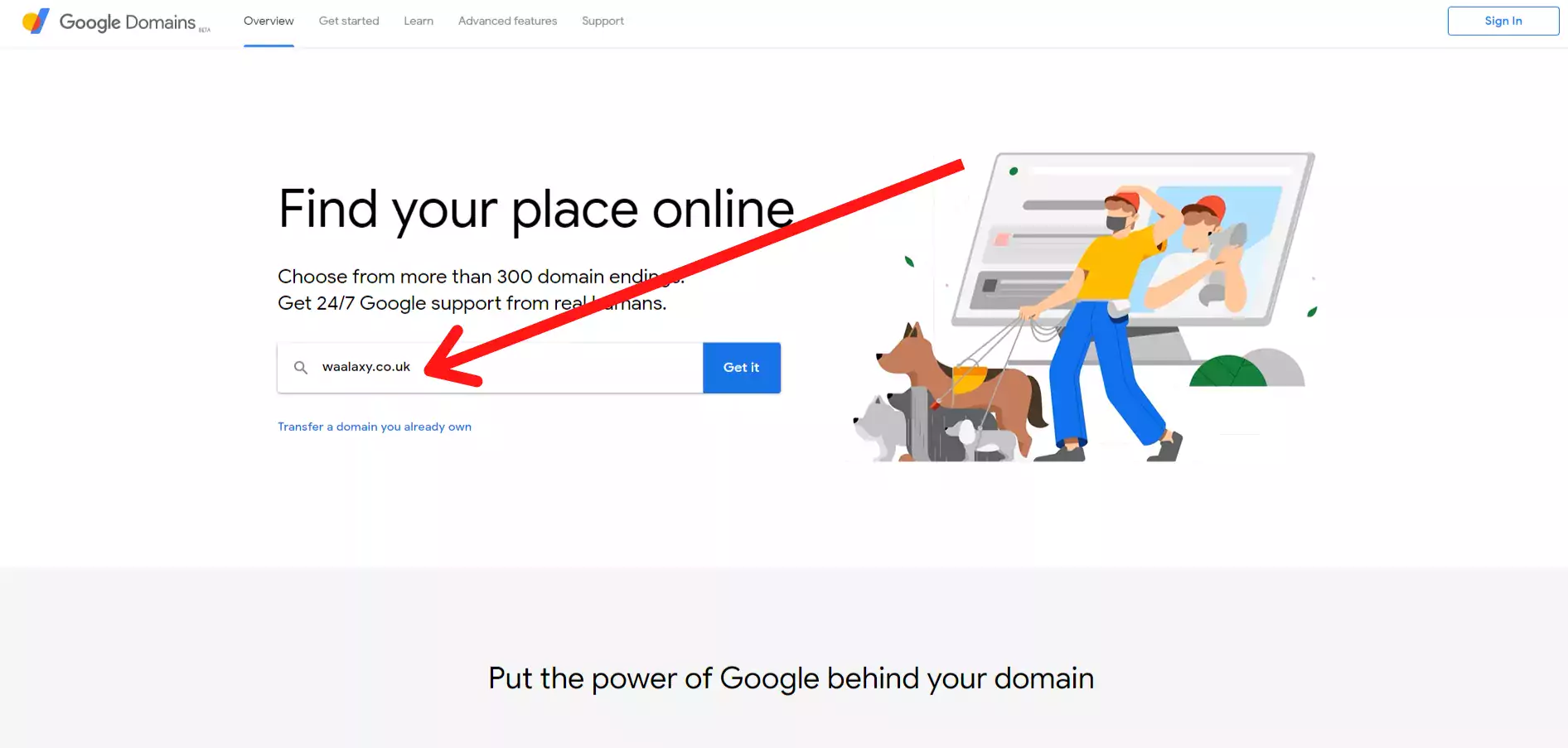
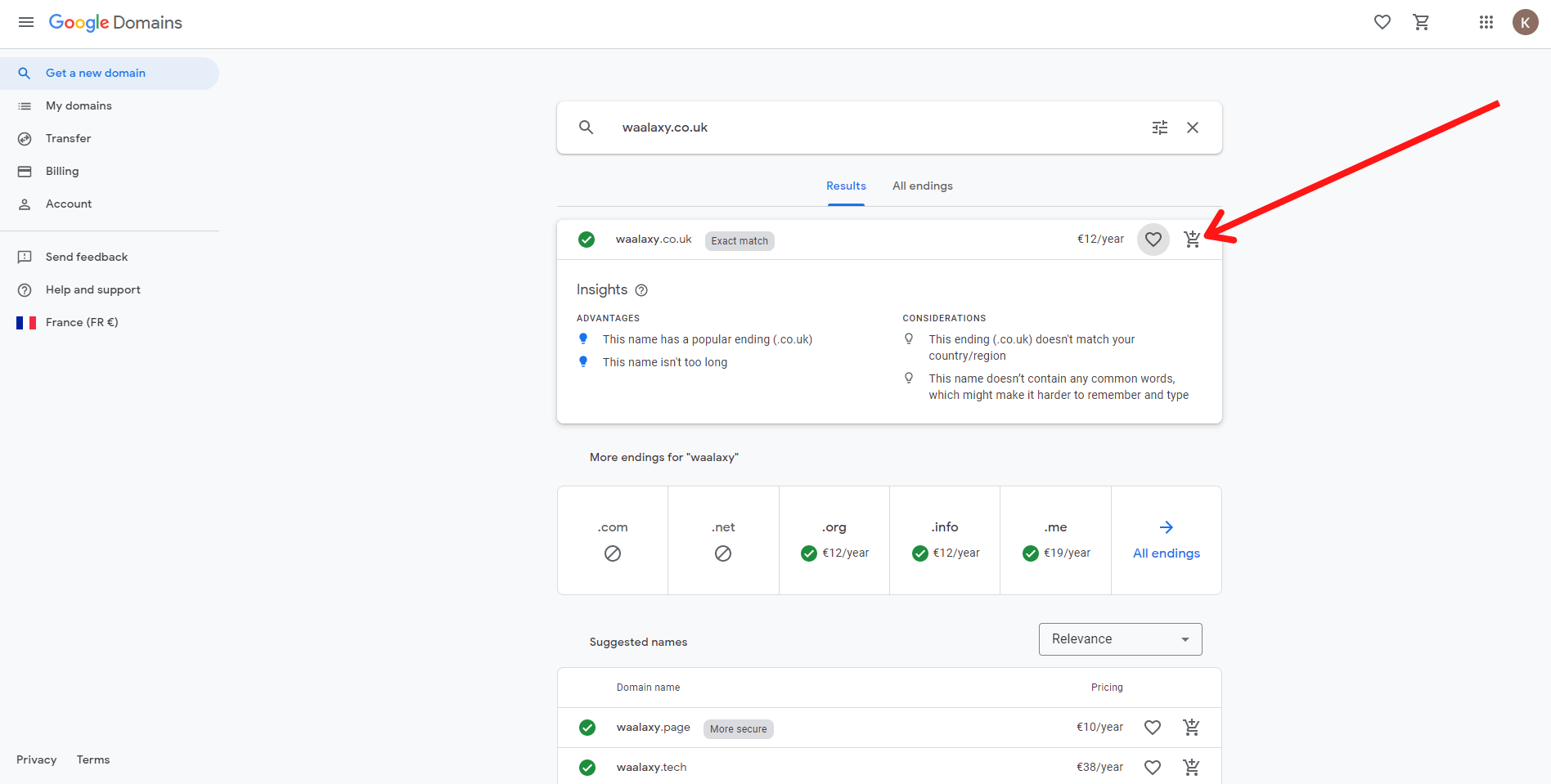
Vai al tuo carrello e paga (avrai bisogno di un “Google Workspace”, puoi controllare questo già lì. L’offerta Business Starter è sufficiente).
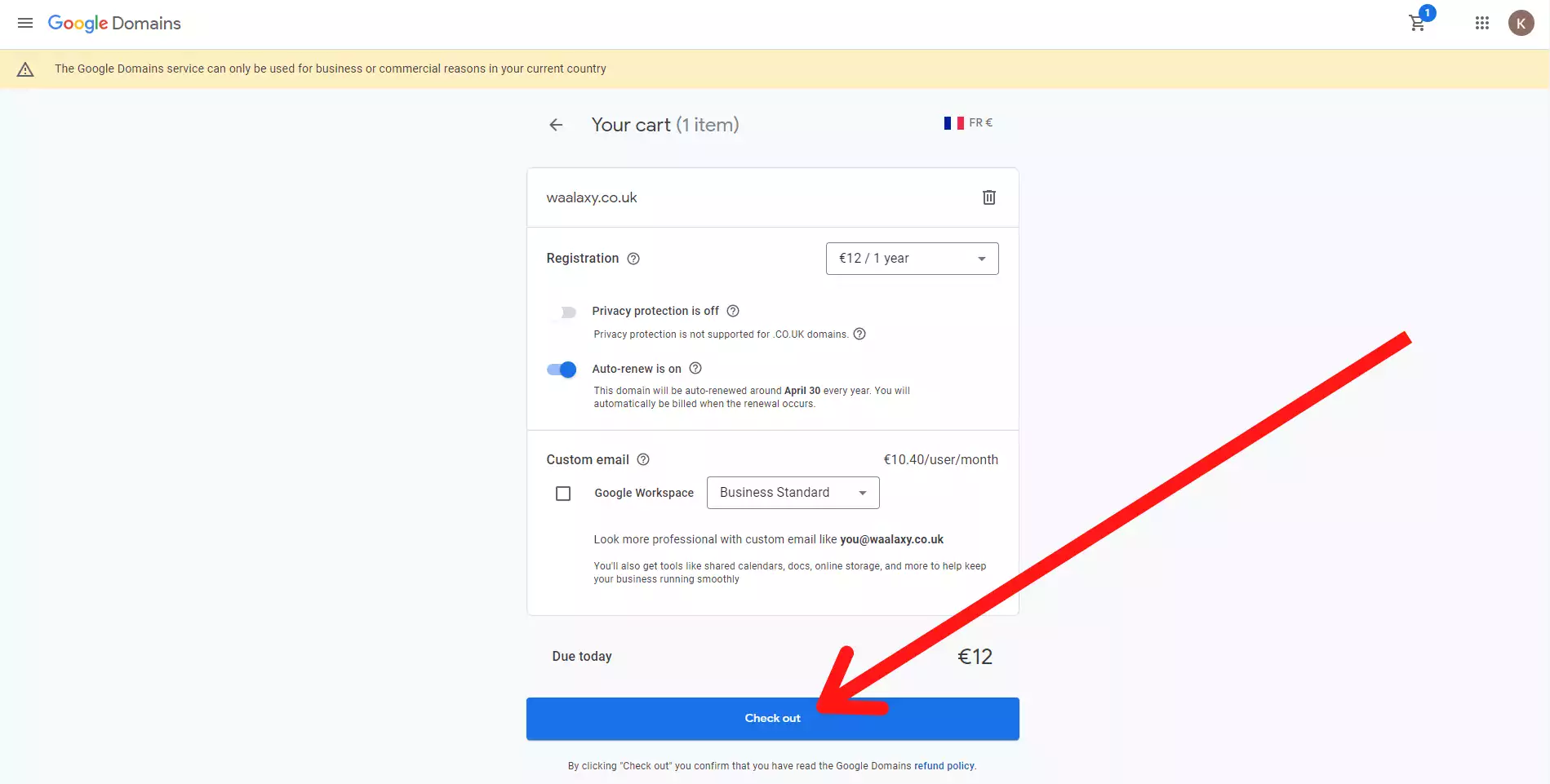
Inserisci le tue informazioni e vai alla cassa.
Potrai quindi utilizzare Outlook/Microsoft 365 per inviare le tue email a freddo.
Mentre GSuite (l’equivalente aziendale di Gmail) è comunemente riconosciuto come la soluzione di base per le email a freddo, la nostra esperienza dimostra che Outlook è di gran lunga l’opzione più robusta ed efficace per una consegna ottimale.
La spiegazione è semplice: mentre il primo è utilizzato dalla stragrande maggioranza delle piccole imprese e dei marketer con usi talvolta dubbi, il secondo è adottato principalmente da aziende molto più grandi, con usi molto più normativi.
Gli abusi sono quindi meno numerosi, e la sfiducia negli algoritmi e nei server è, di fatto, molto minore.
3/ Comprare una licenza MS365 (l’offerta di base sarà più che sufficiente)
Tramite questa pagina.
Dopo aver compilato i tuoi dati, scegli “Usa un nome di dominio che già possiedi”, dato che hai già comprato il tuo nome di dominio su Google Domains 😜.
Inserisci il tuo nome di dominio, quello che hai appena comprato. Nel nostro caso “waalaxy.co.uk”.
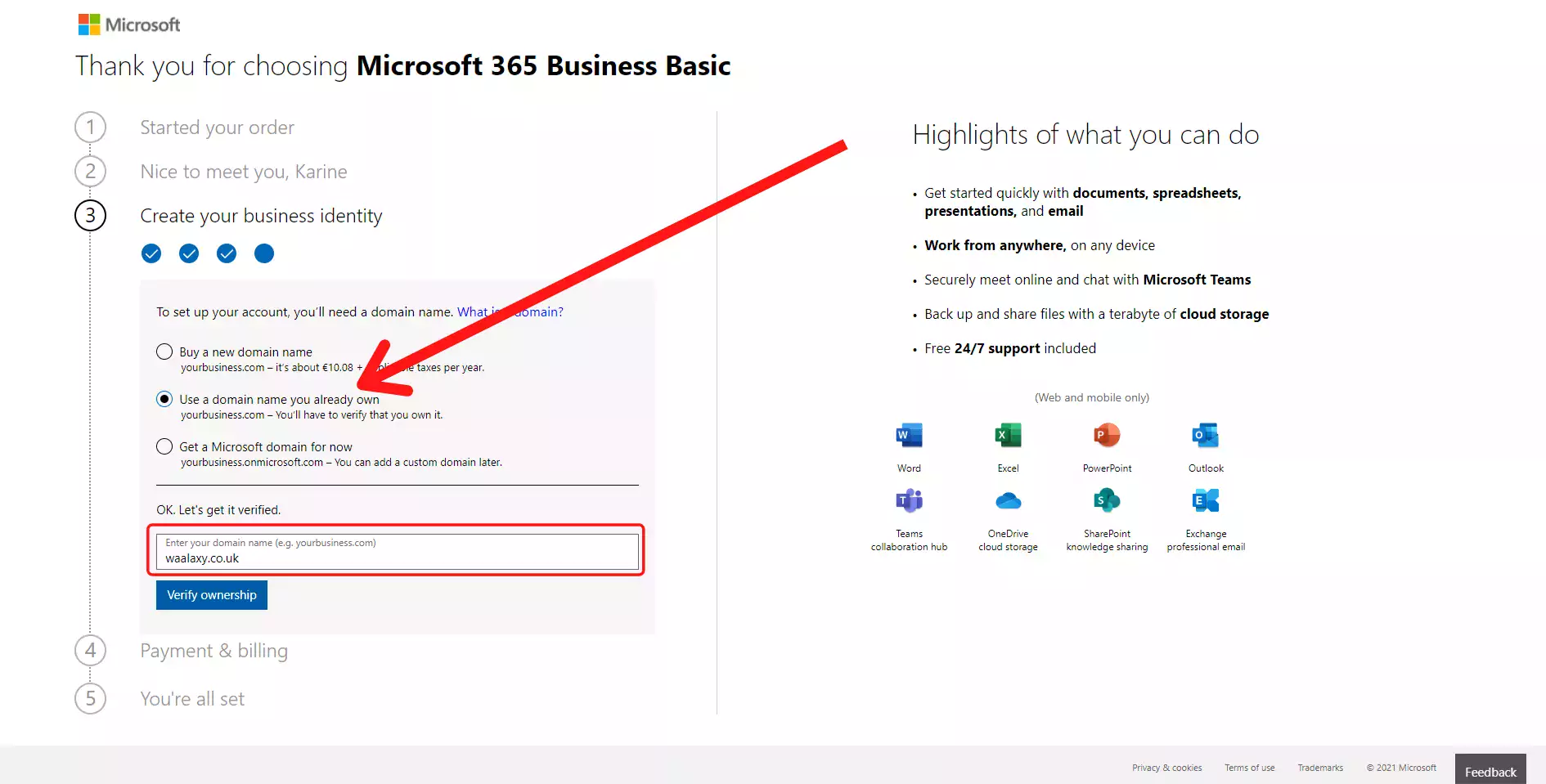
Verifica il tuo dominio creando un record TXT, per fare questo, inserisci le informazioni qui sotto nella tua pagina di Google Domains.
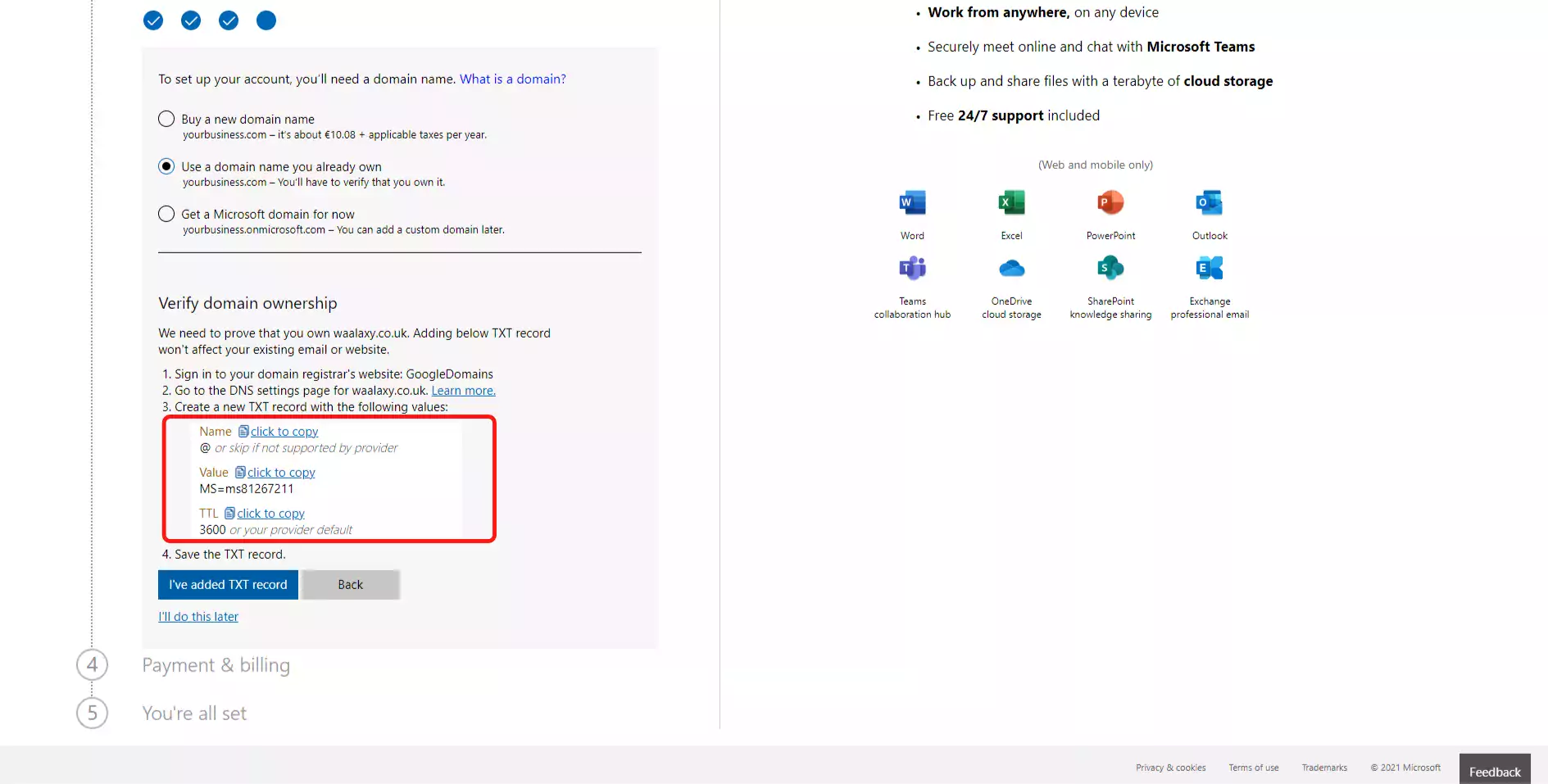
Dalla tua pagina di Google Domains, clicca sulla scheda“DNS“, scorri fino a “Custom resource records” e inserisci i campi:
- “@” in “Nome”.
- “TXT” in “Type”.
- 3600 in “TTL”.
- Poi il “Valore” indicato nella pagina Microsoft365 nel campo “Data” (un valore nel formato “MS=ms90210090”).
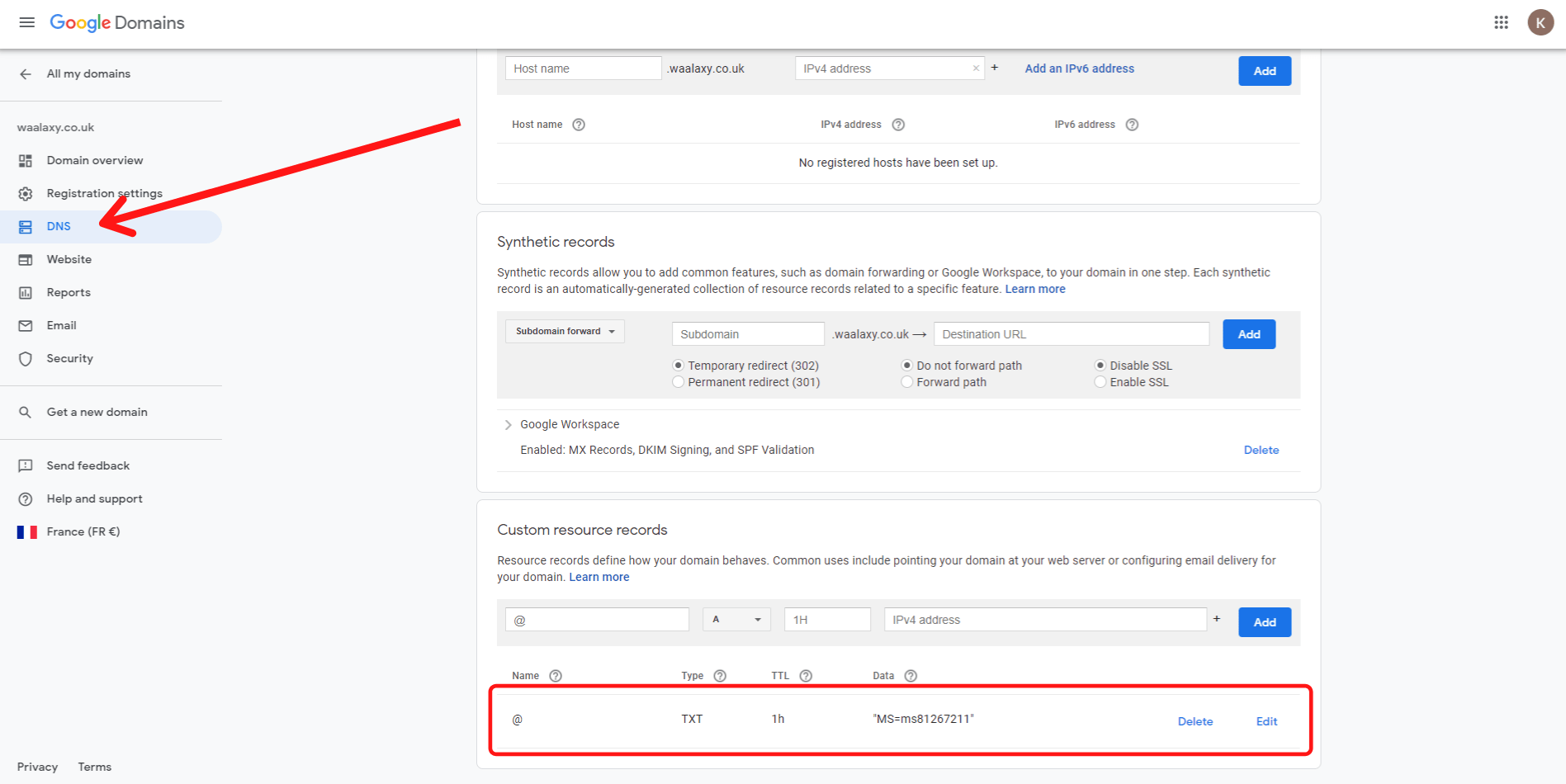
Cliccate su “Add” per aggiungere il record TXT. Aspetta una decina di minuti perché la modifica abbia effetto e poi clicca su “Ho aggiunto il record TXT” nella pagina di Microsoft365.
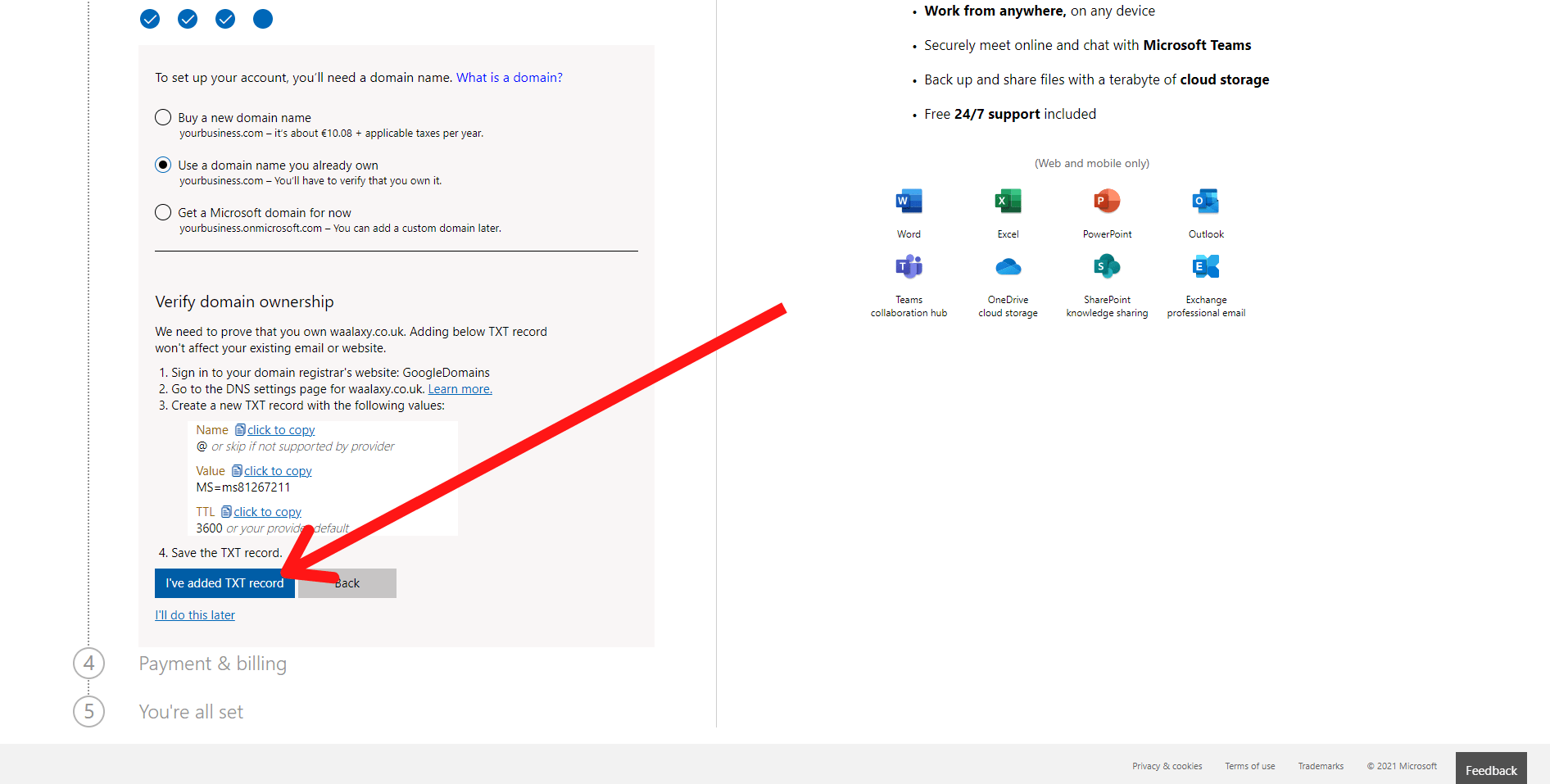
Infine, crea la tua identità e procedi al pagamento.
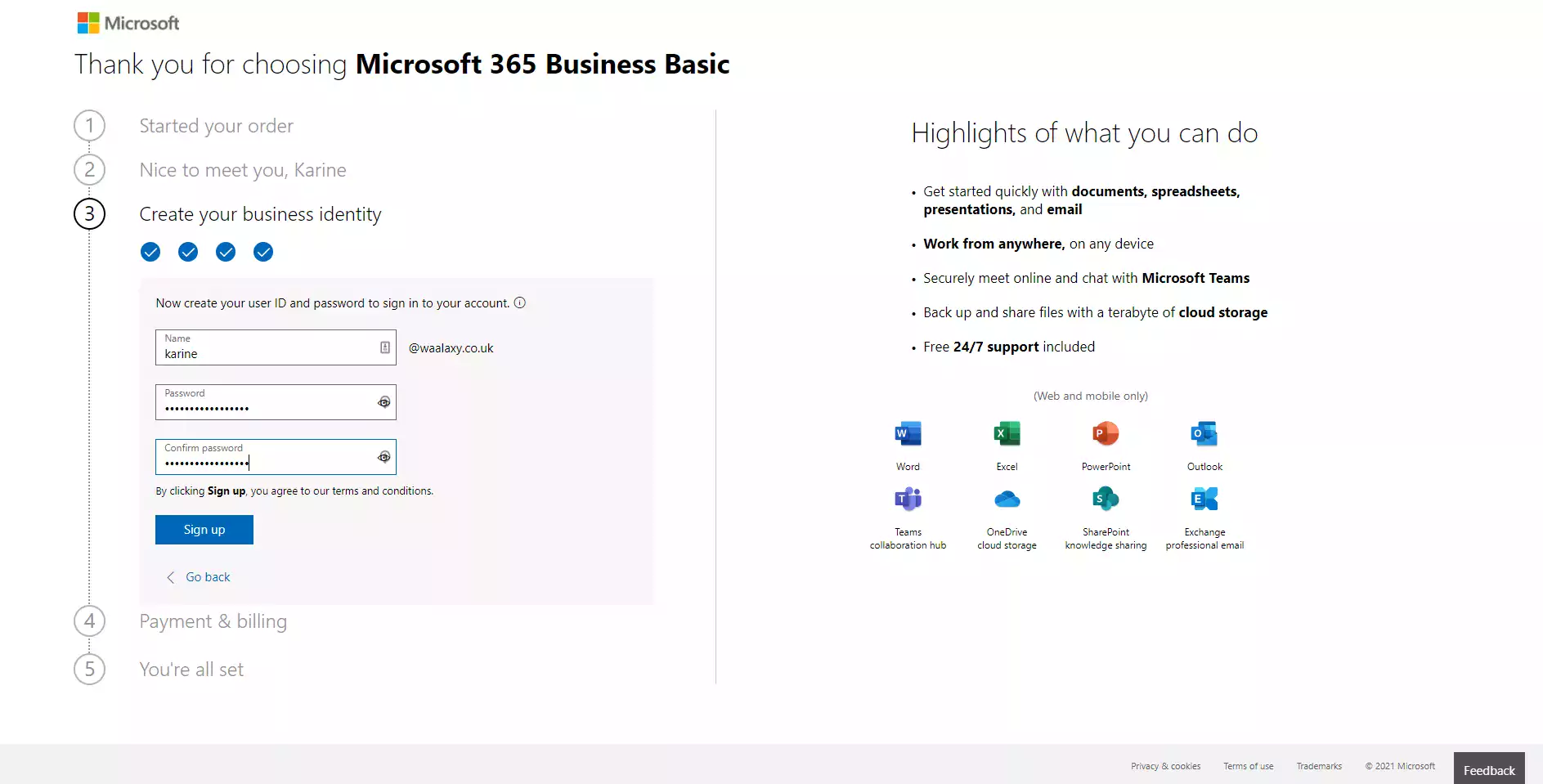
II – Eseguire la programmazione DNS
) è, in un certo senso, la carta d’identità digitale del tuo dominio e, per estensione, del tuo mittente.
autenticarsi ai server con i quali interagirà. È quindi essenziale configurarli con cura.
1/ Per iniziare, vai alla pagina dell’autenticatore di posta elettronica di Google
Vai a questo link.
Se ti chiede di connetterti, utilizza il tuo nuovo indirizzo e-mail che possiede lo spazio di lavoro.
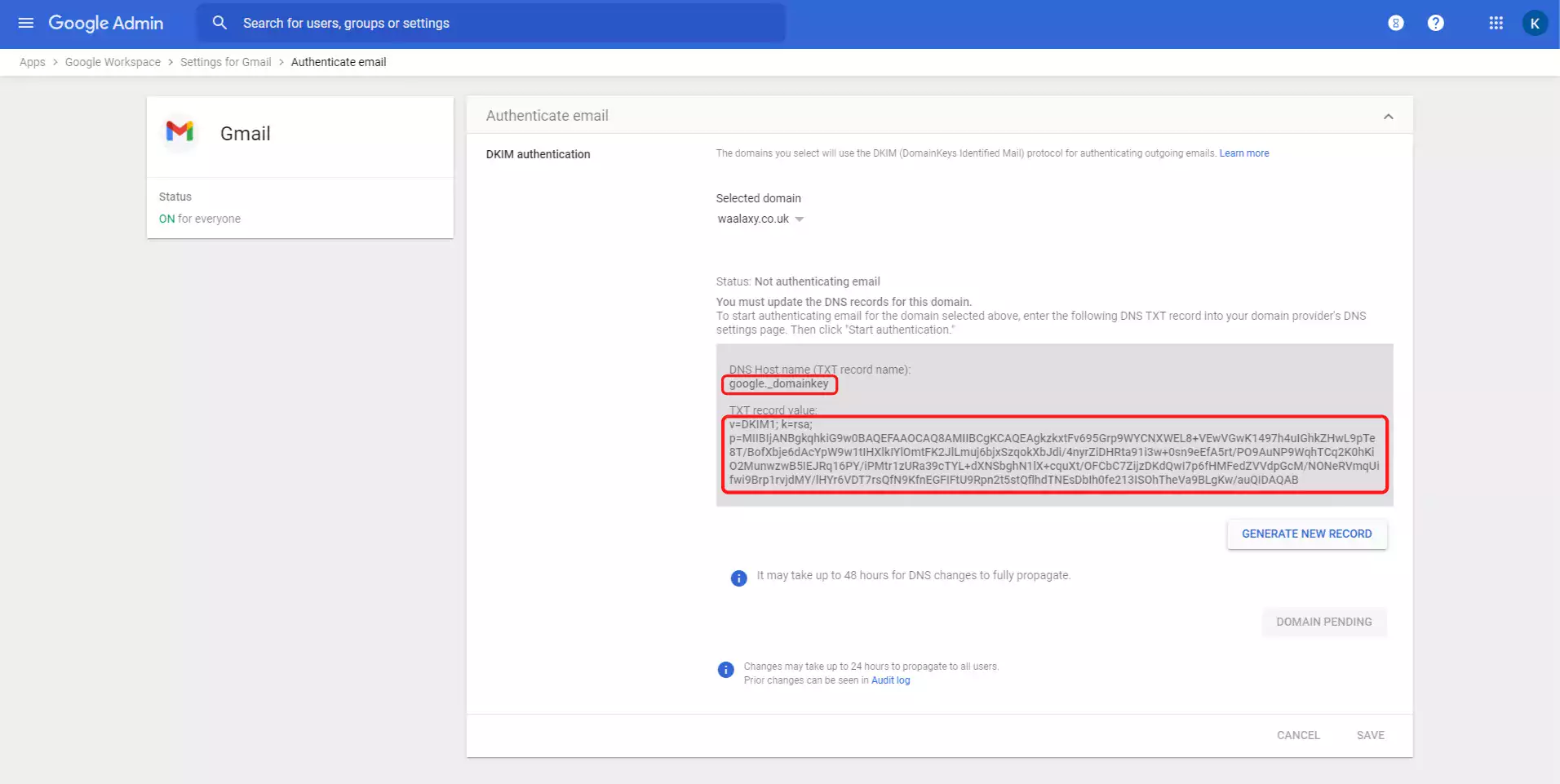
Create una nuova linea nelle impostazioni DNS di Google Domains copiando il “DNS Host name” nel campo “Name” e il “TXT record value” nel campo di testo.
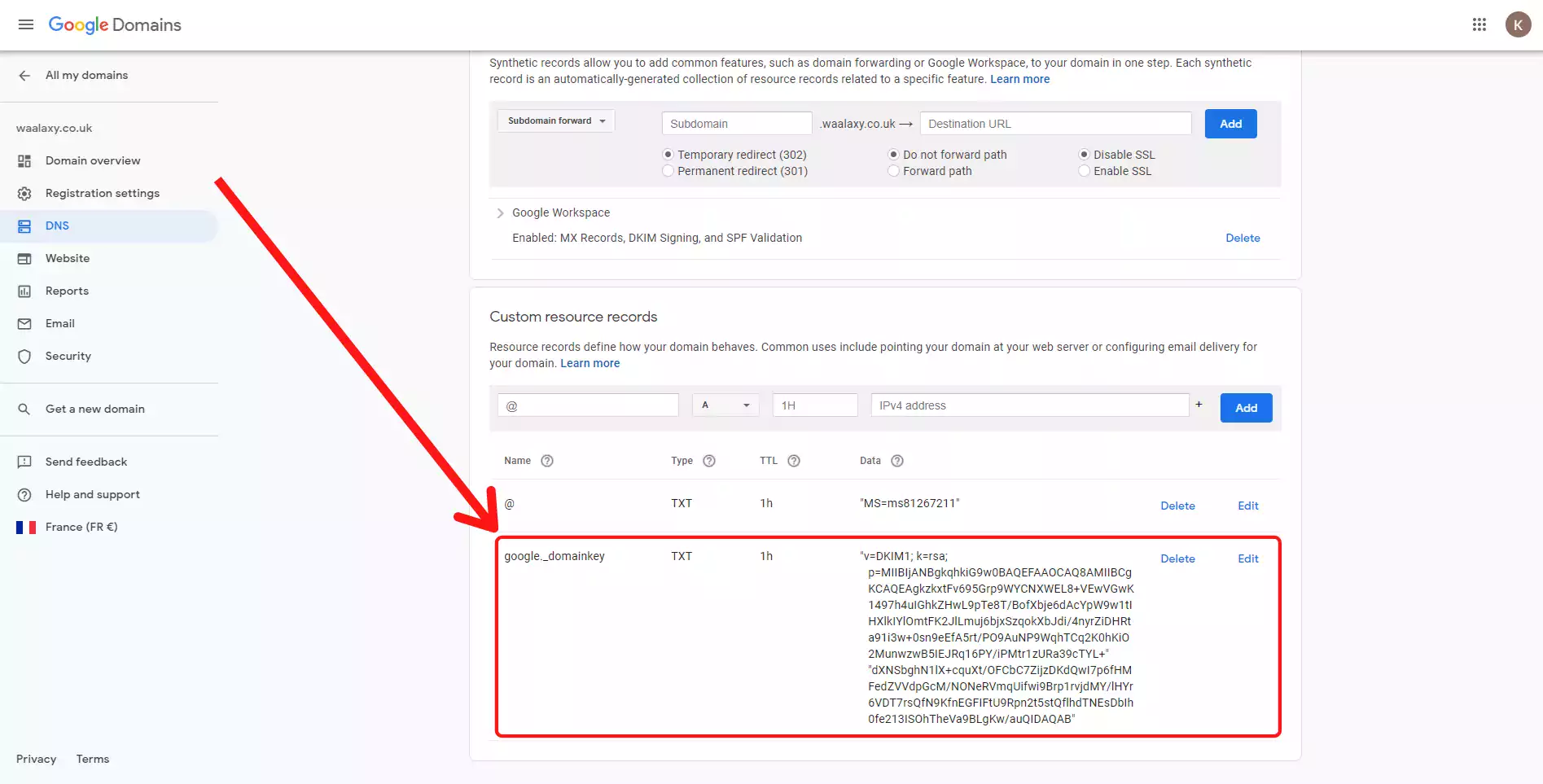
Poi aggiornate la pagina di Google Admin, ha iniziato ad autenticarsi automaticamente per me. Se avete un’altra interfaccia, potete cliccare su “Start Authentication” su Google Admin.
2/ Impostare il dominio in MS365
Ora che hai una licenza MS365, devi finire la configurazione del tuo dominio. Da questa pagina, clicca su “Show all” > “Settings” > “Domain”.
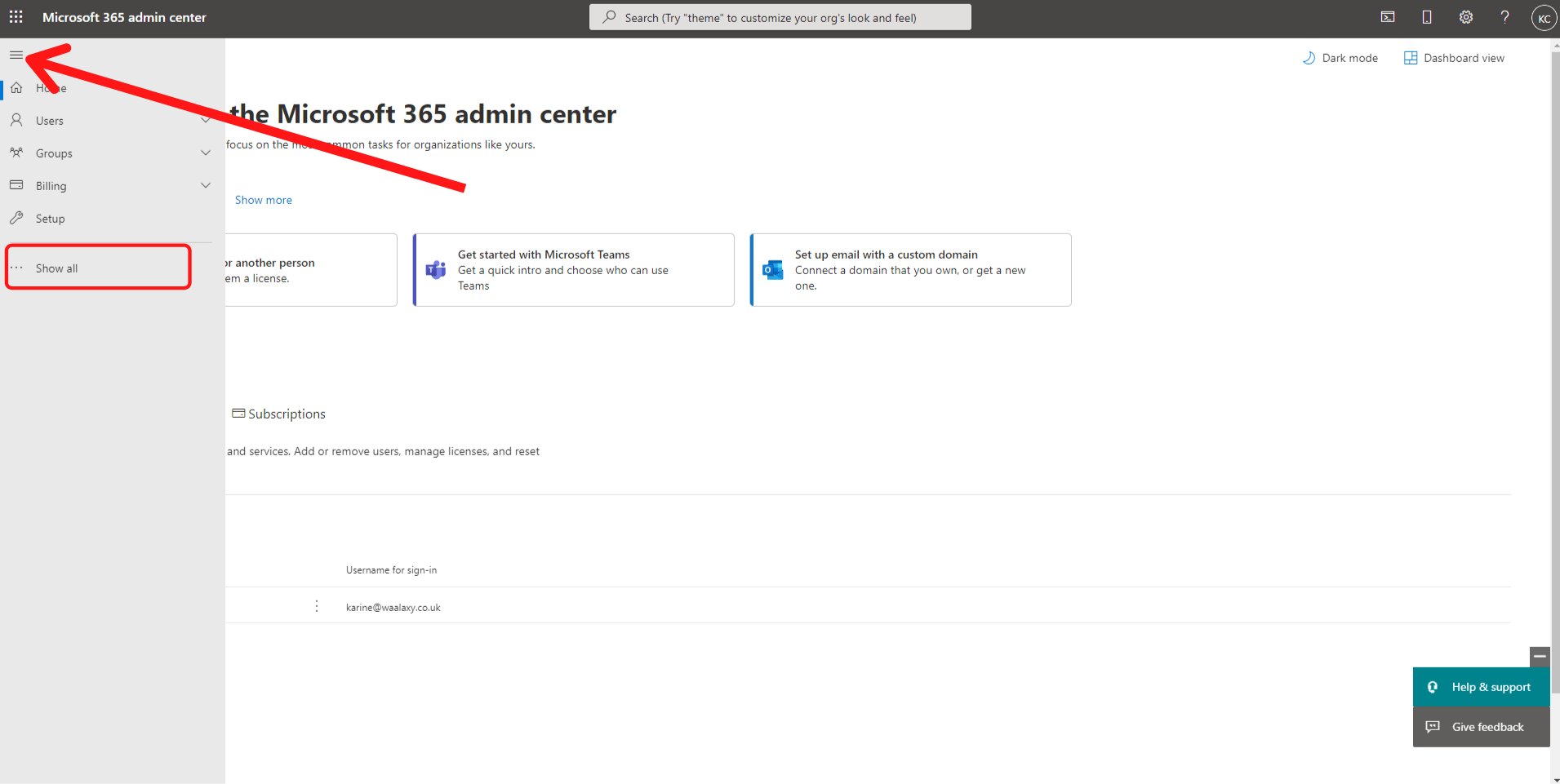
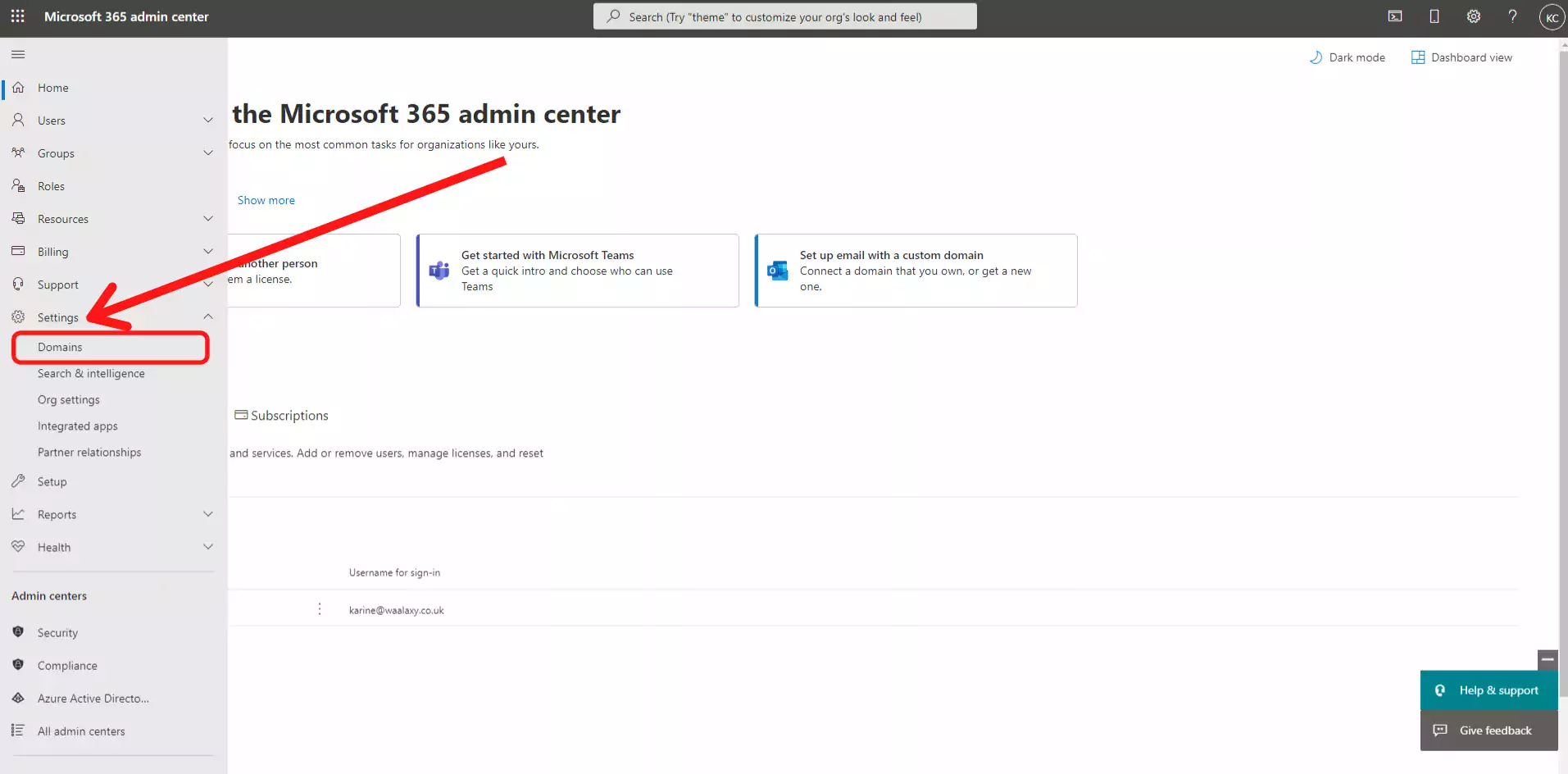
- Clicca sul nome del tuo dominio, poi su “Continua la configurazione”
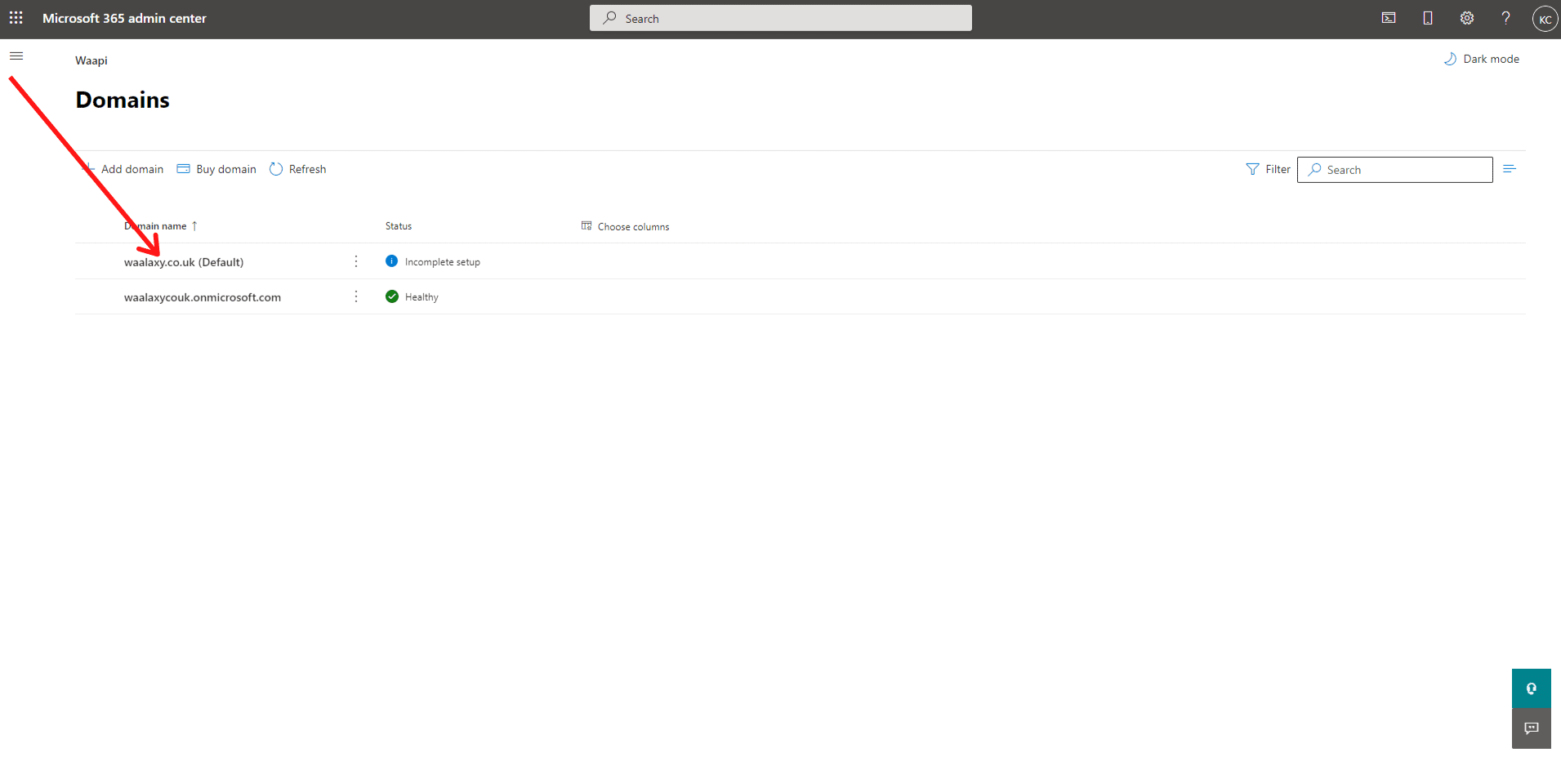
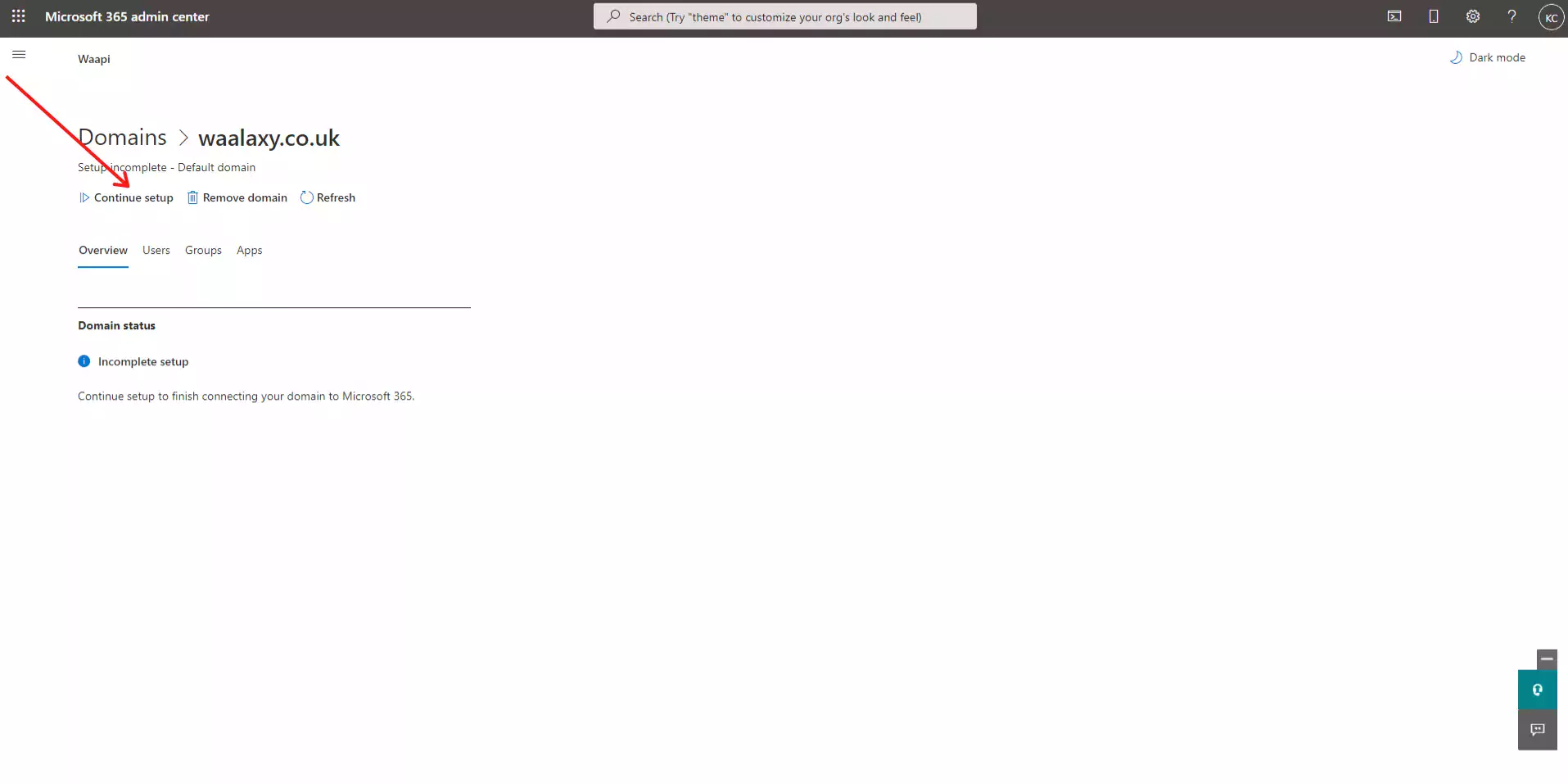
- Clicca su “Continua” per iniziare a collegare il tuo dominio:
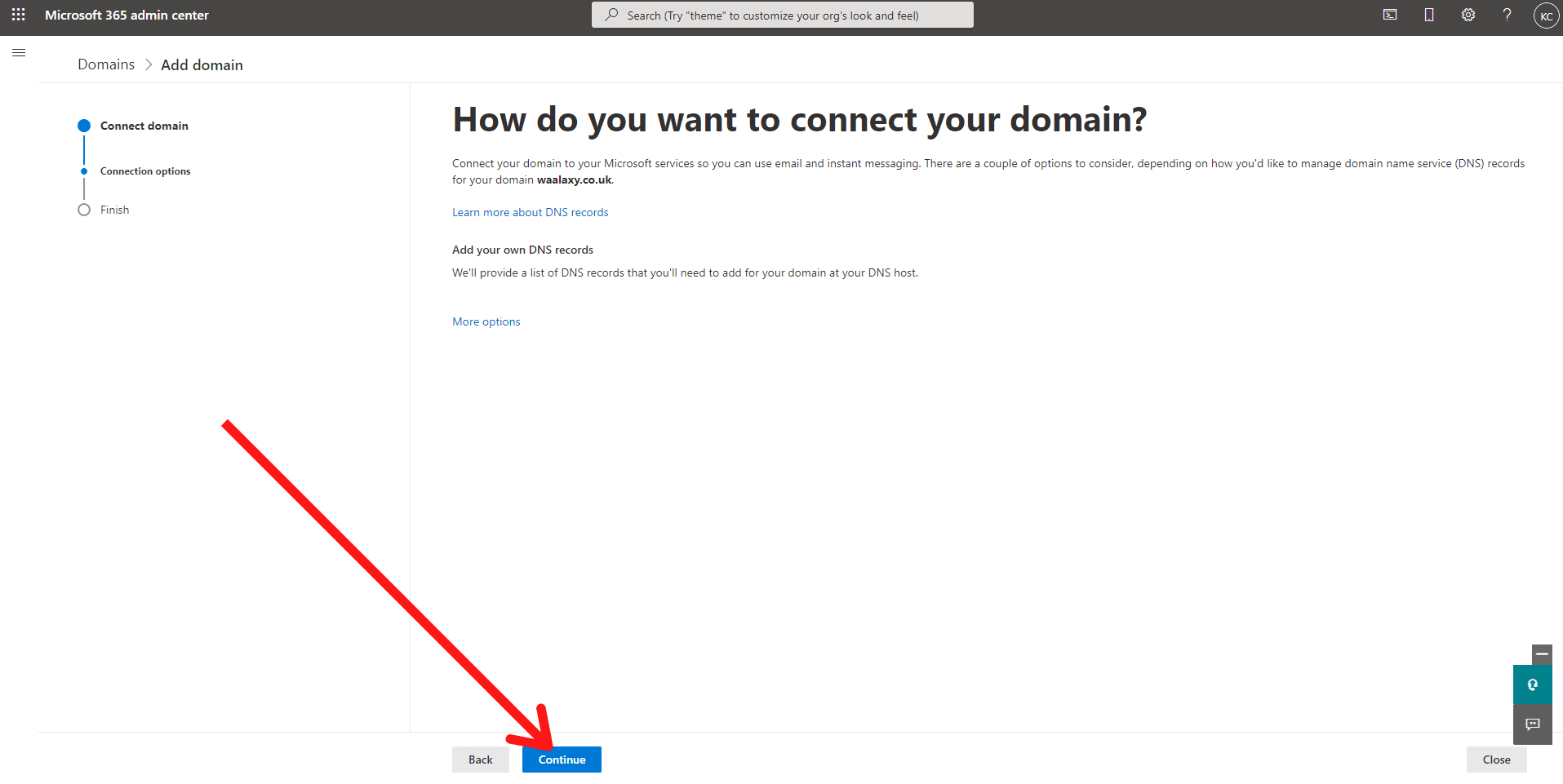
- Scopri il contenuto di “MX Records”, “CNAME Records” e “TXT Records”.
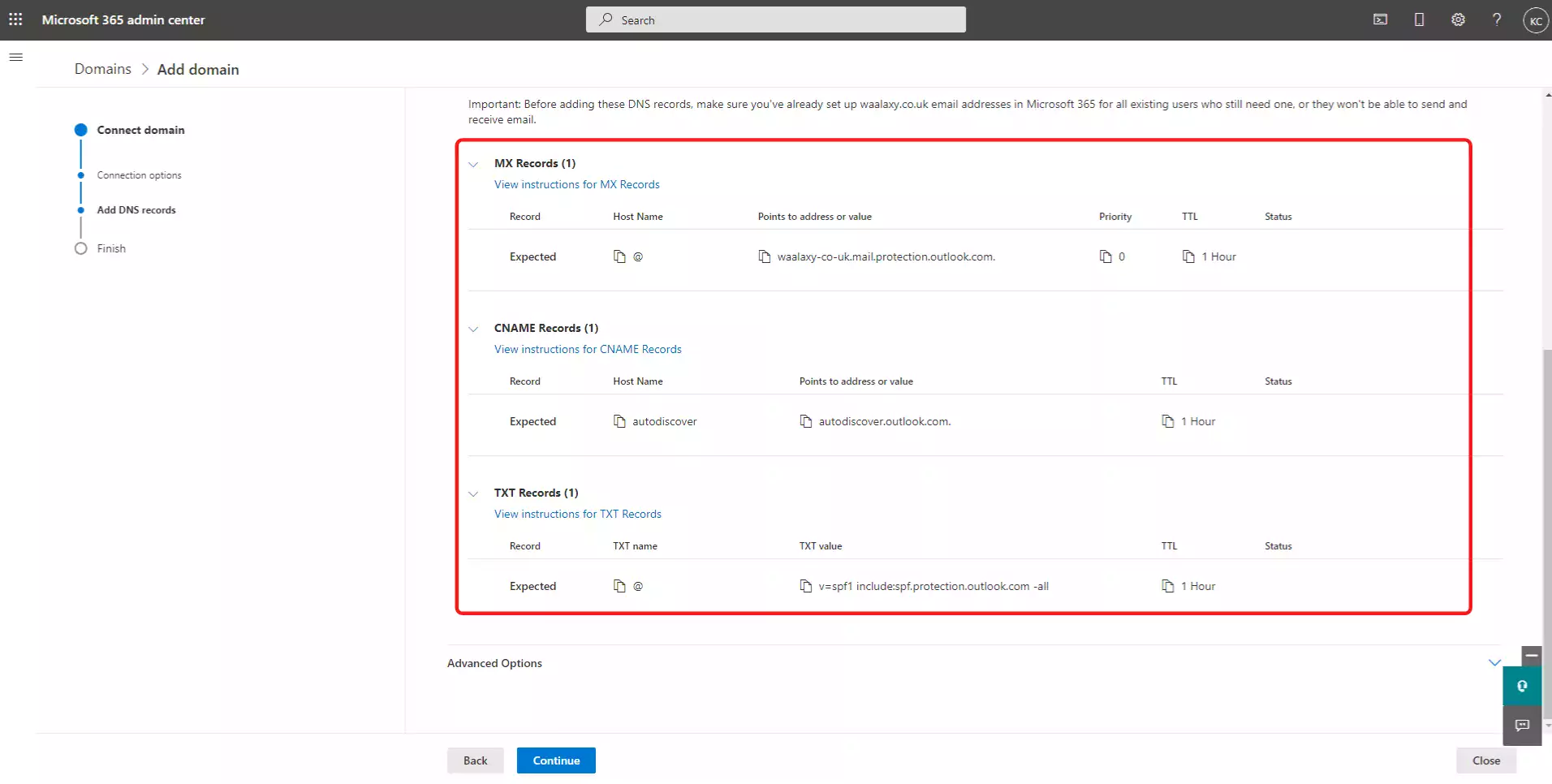
Dovrete cambiare il nome del vostro primo “Custom resource records” da “@” a “DNS”. Basta cliccare su “Modifica”, poi cambiare il nome e cliccare su “Salva”.
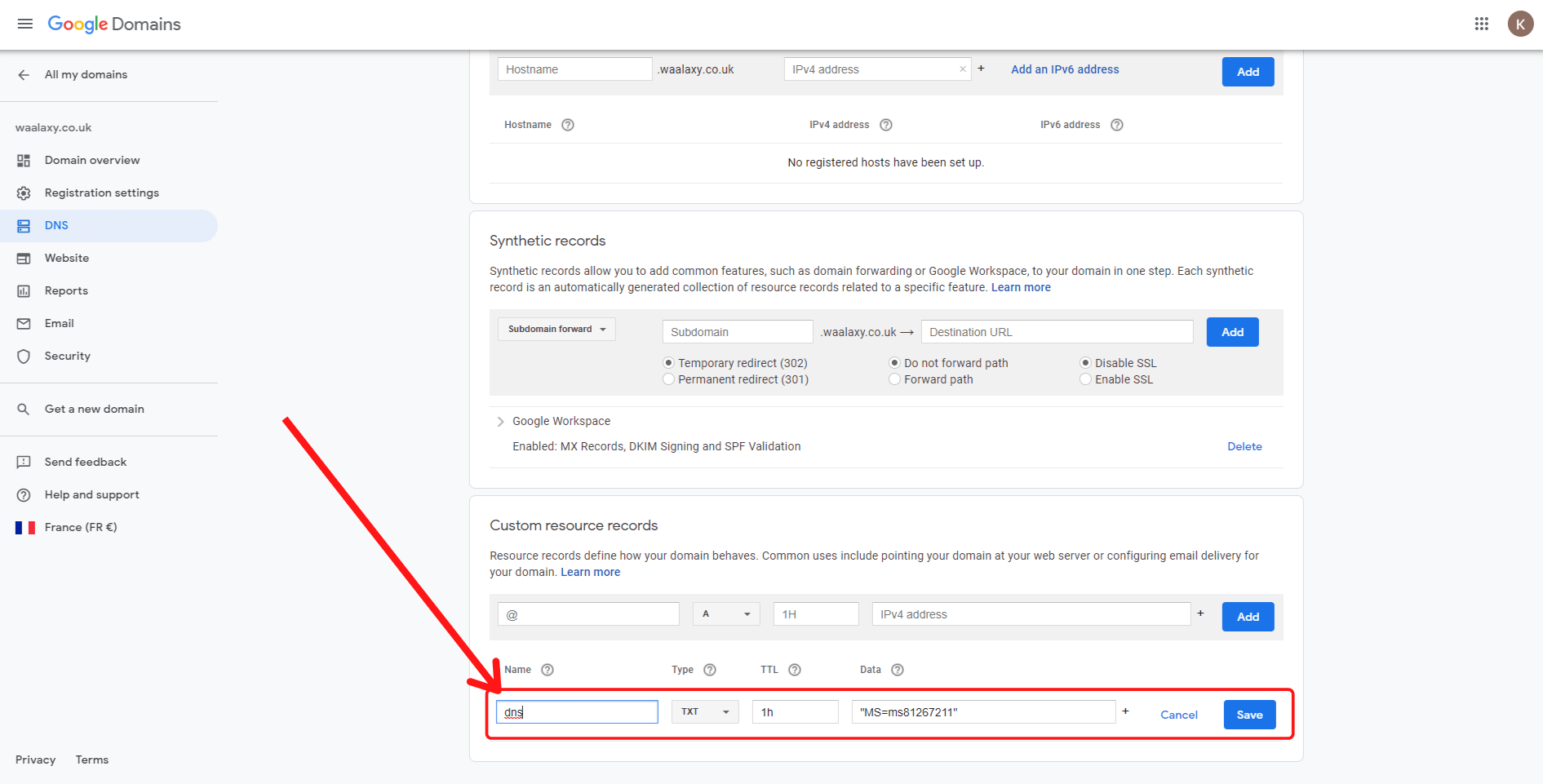
Poi aggiungete i 3 record del centro amministrativo di Microsoft 365 a Google Domains.
- Per il record MX seleziona “MX” in “Type” poi copia l’indirizzo di puntamento in “Data” e clicca su “add”:
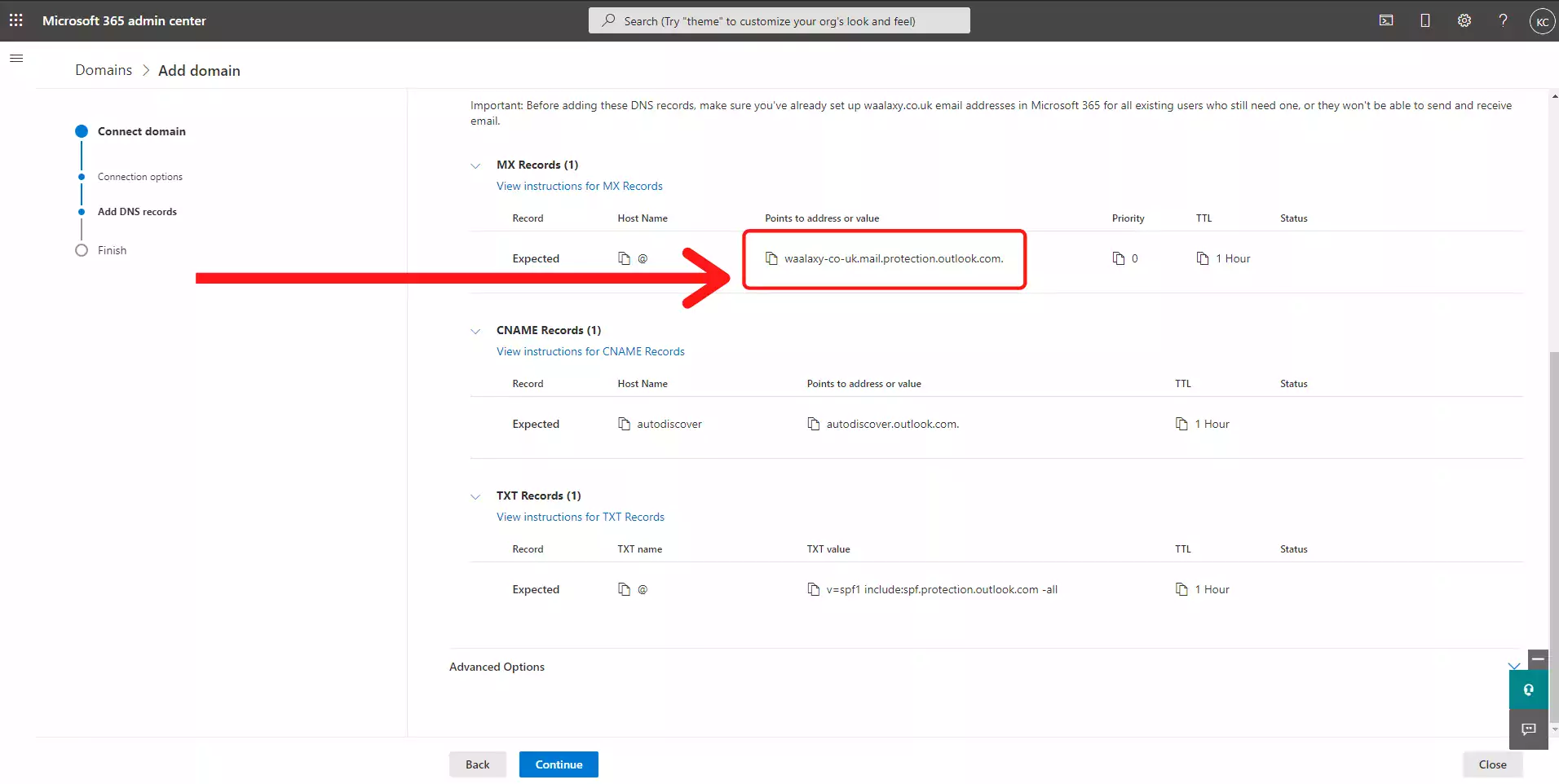
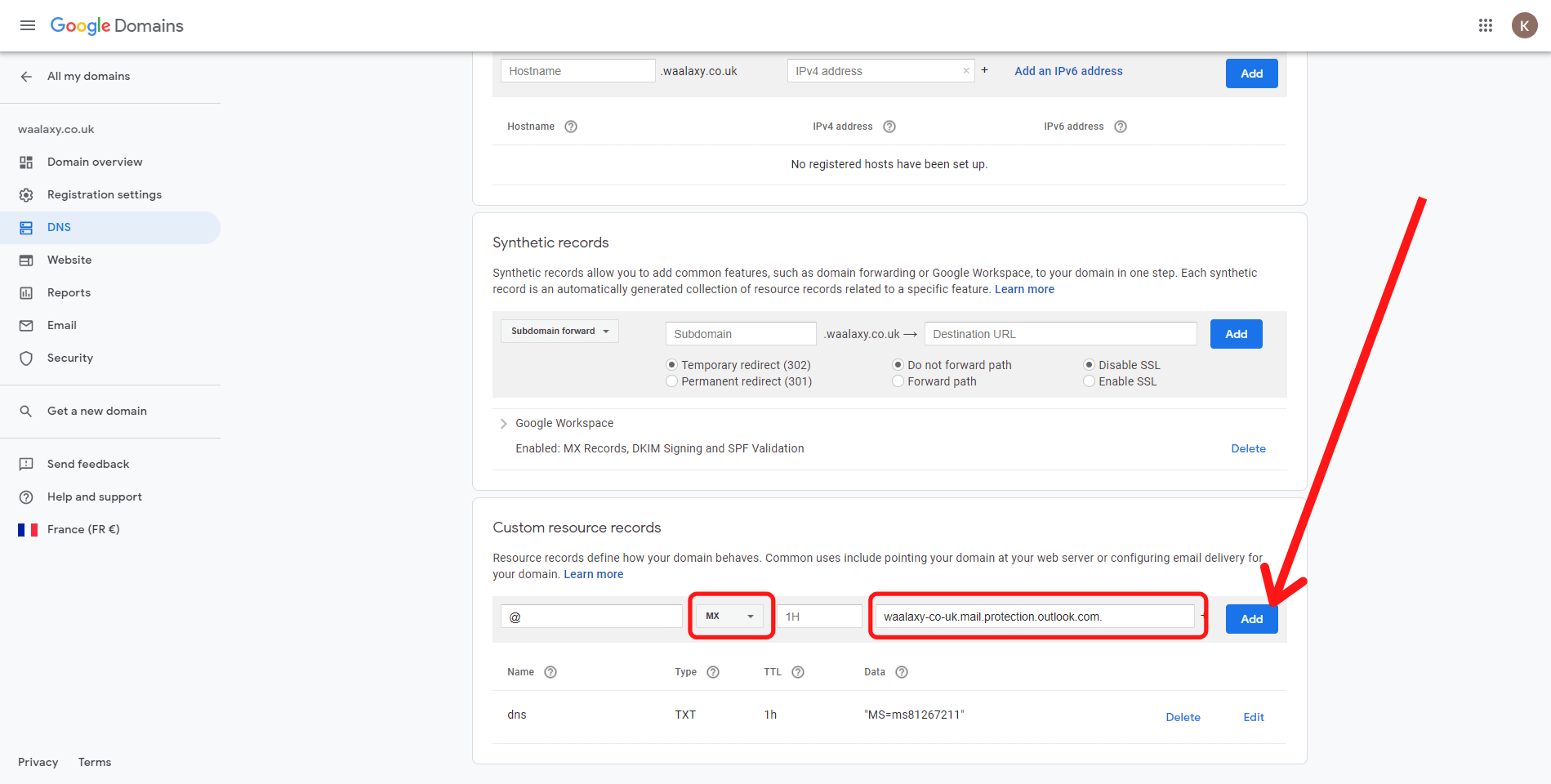
- Allo stesso modo, per il record CNAME, selezionate “auto-discover” in “Name” poi “CNAME” in “Type” poi“autodiscover.outlook.com.” in “Data” poi cliccate su “Add”.
- Per il record TXT, selezionate “@” in “Name”, “TXT” in “Type” poi il valore TXT in “Data” poi cliccate su “add”.
- Una volta fatti questi record, clicca su “Continua” dalla tua pagina di amministrazione Microsoft.
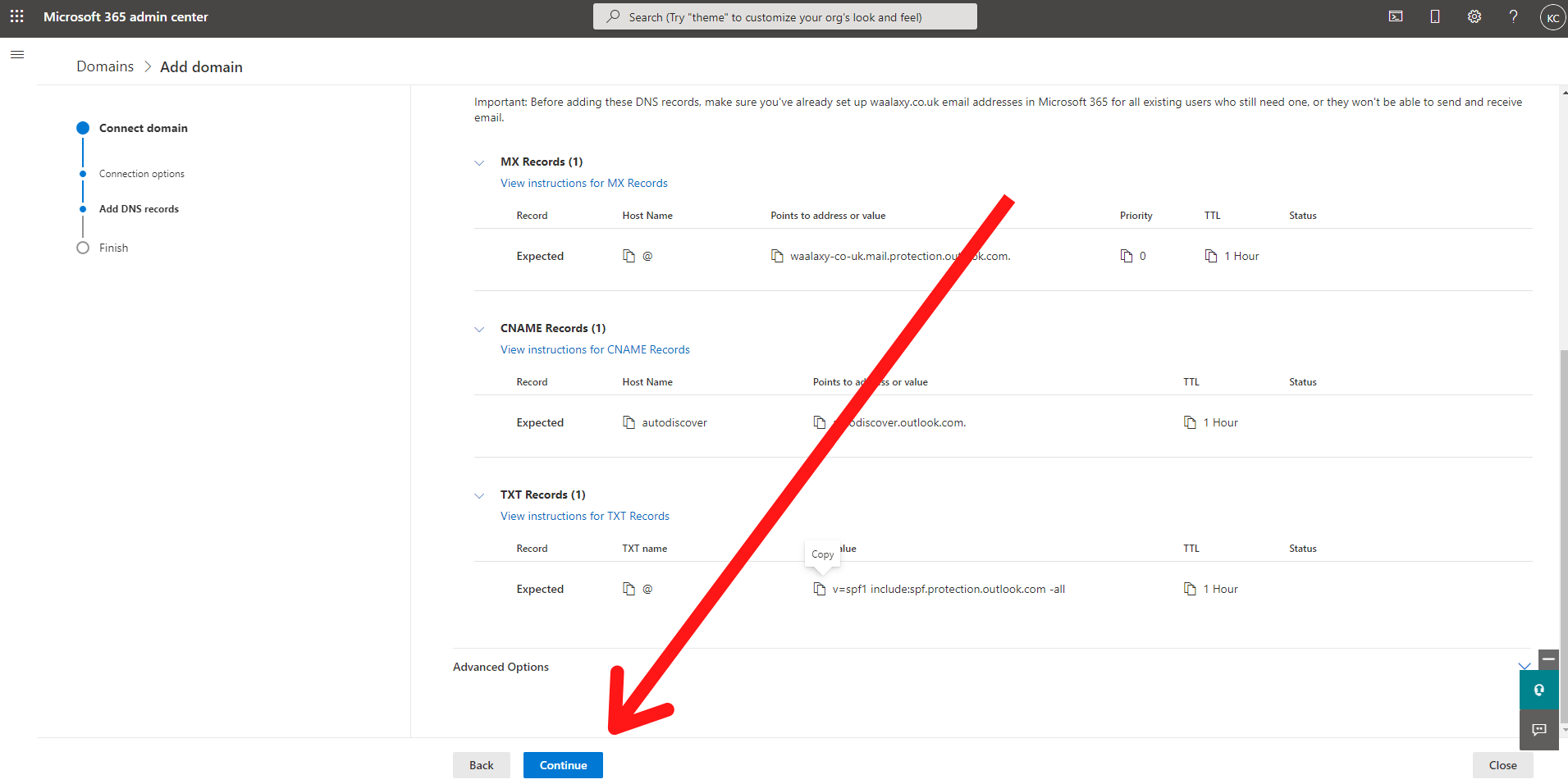
- Dovresti arrivare su questa pagina, indicando che la configurazione del tuo dominio è completa:
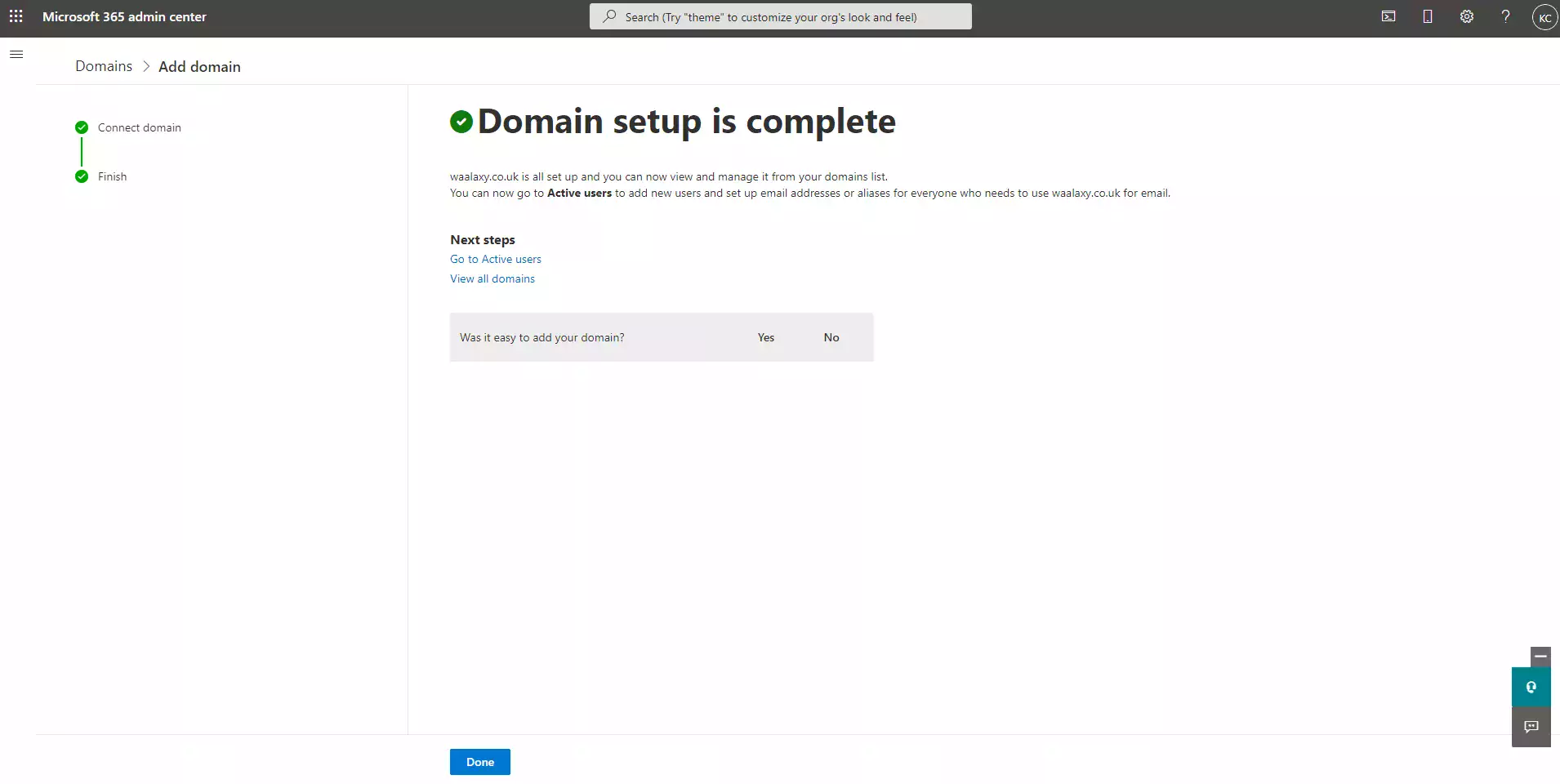
Ci vorranno 48 ore perché la propagazione sia effettiva
3/ Creare un dominio di monitoraggio personalizzato
Il dominio di monitoraggio personalizzato ti permette di misurare in tempo reale le aperture, i clic e le risposte ricevute dalle tue campagne. Si tratta di una configurazione cruciale, che ha un impatto considerevole sulla deliverability.
Seleziona “Track” in “Name”, “CNAME” in “Type” poi “custom.{domainname}“ in “Data” poi clicca su “add”:
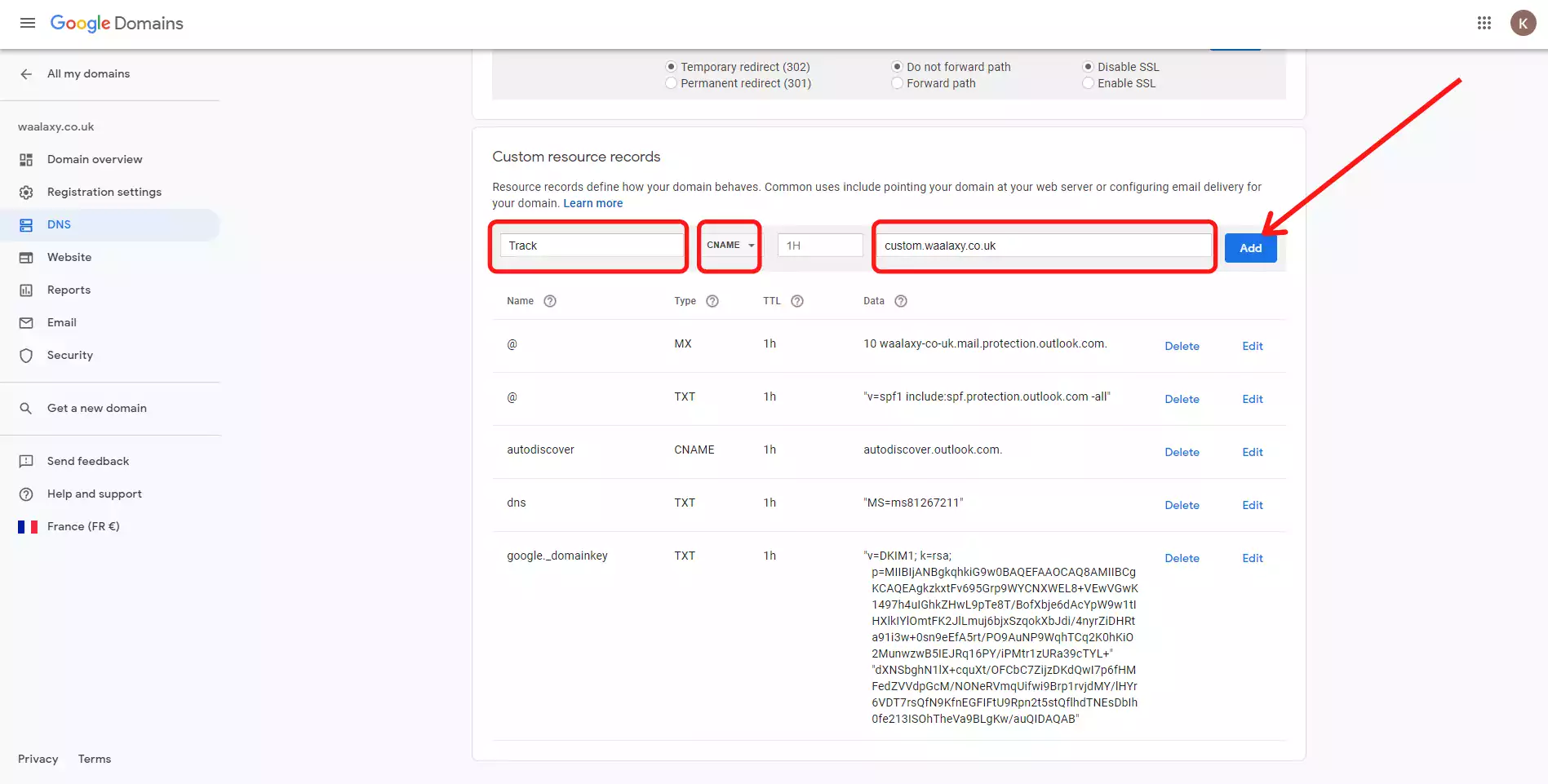
4/ Infine, disattivare il WHOIS
Vai su Google Domains, scheda “Impostazioni di registrazione” e disattiva la funzione se è attivata.
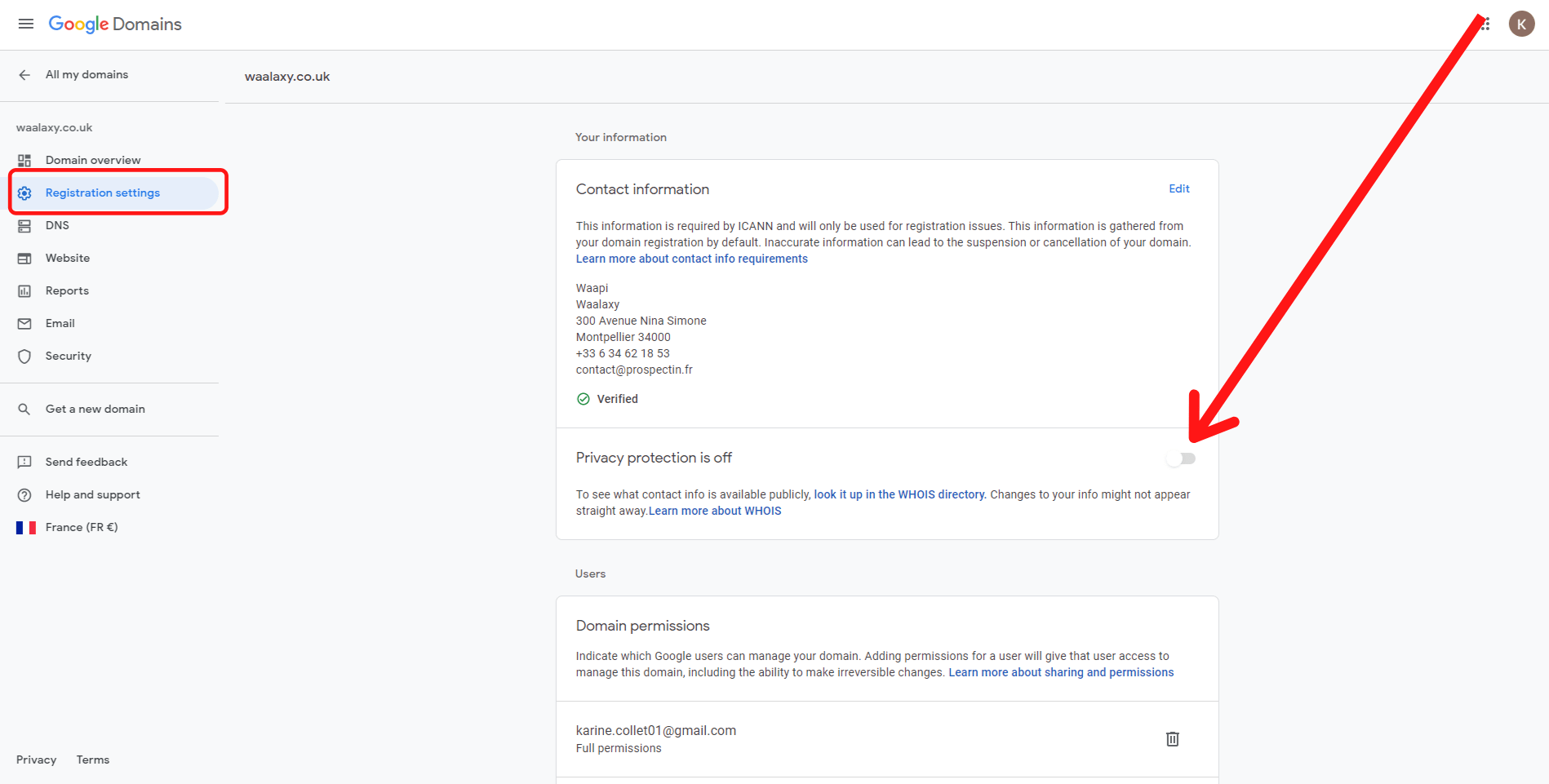
A seconda del nome del tuo dominio, il WHOIS può essere reso anonimo per default. È, grosso modo, la firma del tuo dominio, composta dai dettagli del suo proprietario, il suo IP, e un sacco di informazioni che permettono di garantire la sua identità.
Il WHOIS ha un impatto importante sulla deliverability. Ecco perché è necessario renderlo pubblico
Firma
Ora, parliamo della firma. È essenziale avere una firma che sia giusta. Puoi andare nella tua casella di posta di Outlook per cambiarla.
Questo significa:
- Contiene un massimo di informazioni su di te e sulla tua azienda (nome, cognome, posizione, azienda, dominio, telefono, indirizzo postale…).
- Nessun URL, o un URL in https:// imperativamente.
- Nessuna formattazione HTML.
- Il minimo possibile di formattazione del testo.
- Nessuna foto o logo.
Ilprossimo passo è quello di aggiungere un avatar al tuo indirizzo. Questo permetterà a Google di essere ancora più sicuro della tua autenticità.
Tuttavia, fai attenzione ad usare una tua foto e non un logo. Gli algoritmi sono intelligenti e lo noteranno senza problemi. 😜
Iscrizioni alla newsletter
Per aumentare la credibilità del tuo account, iscriviti a diverse newsletter.
Più varia è la fonte delle iscrizioni, più forte sarà il messaggio di autenticità inviato agli algoritmi. 😉
Alcuni esempi di newsletter:
- Buzzfeed.
- France Télévision.
- Farnam Street.
- La Missive.
- Nikhil Basu.
- SaaStr.
- Yann Leonardi.
- LaGrowthLetter.
- StationF.
- Rex Woodbury.
- Julian Shapiro.
- TheFamily.
Una volta che ti sei iscritto al maggior numero possibile di newsletter, ricordati di convalidare le richieste di iscrizione 😜
Scambio di email
L’idea qui è di scambiare email con indirizzi che appartengono ai diversi provider per educare i provider in modo che riconoscano le email come legittime e non le mettano in SPAM ma nella casella di posta principale.
Per fare questo, puoi creare tu stesso gli indirizzi per risparmiare tempo. Tra 5 e 10 saranno sufficienti, più sono meglio è 😉
.
Usa Mailwarm per riscaldare le tue email
Il primo passo è quello di sottoscrivere un abbonamento allo strumento.
Una volta che hai preso un abbonamento devi procedere ad una piccola configurazione, ma non farti prendere dal panico, ancora una volta, sono qui per guidarti 😉
La prima cosa da fare è attivare il SMTH autenticato.
Dovrai essere Admin per poter attivare SMTP autenticato. Ecco l’interfaccia in cui dovresti trovarti:
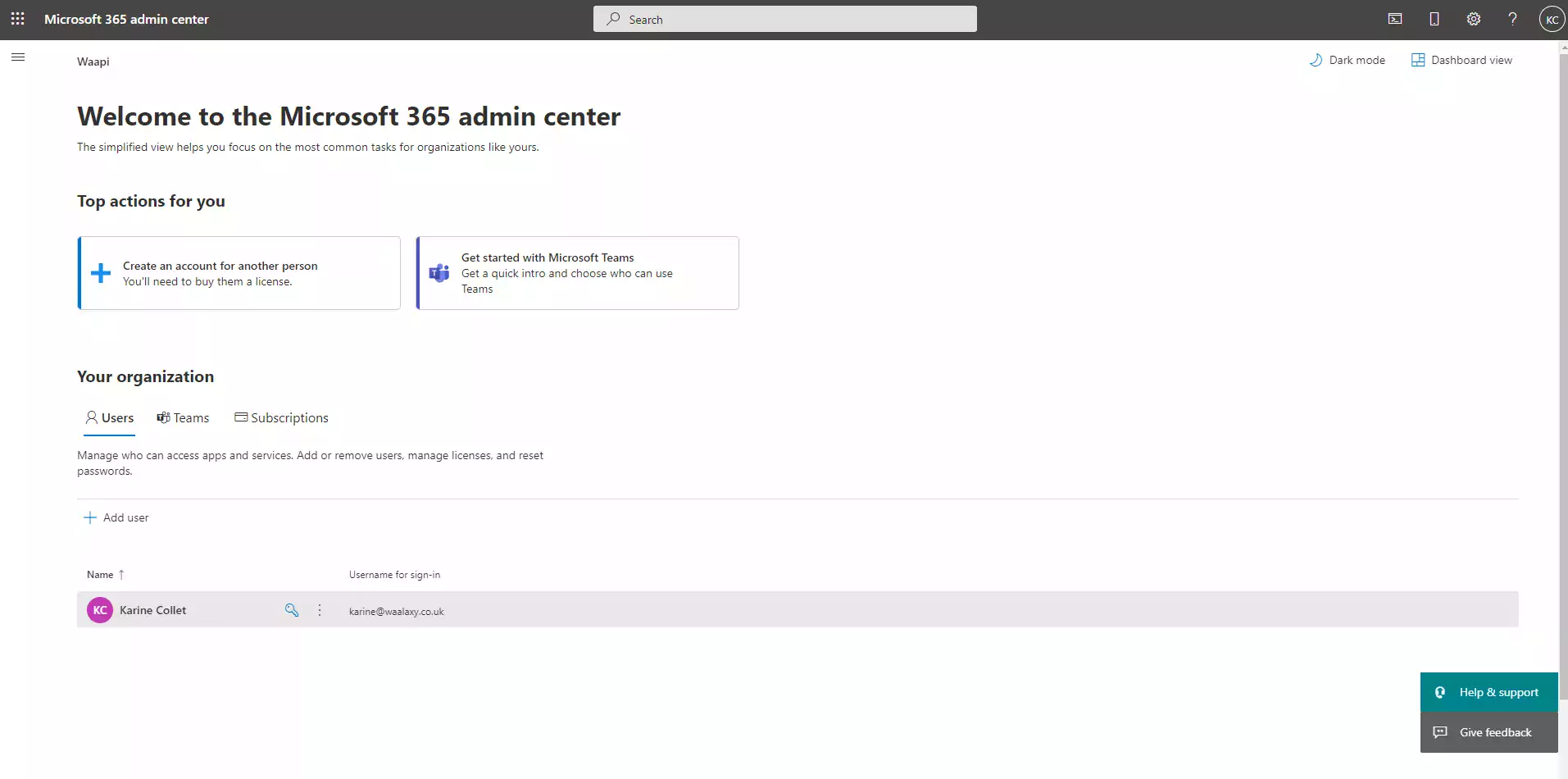
Ora che sei sulla pagina del tuo centro Admin, dovrai scegliere per quale dominio stai facendo le modifiche. Vai a questa pagina e seleziona il dominio di tua scelta.
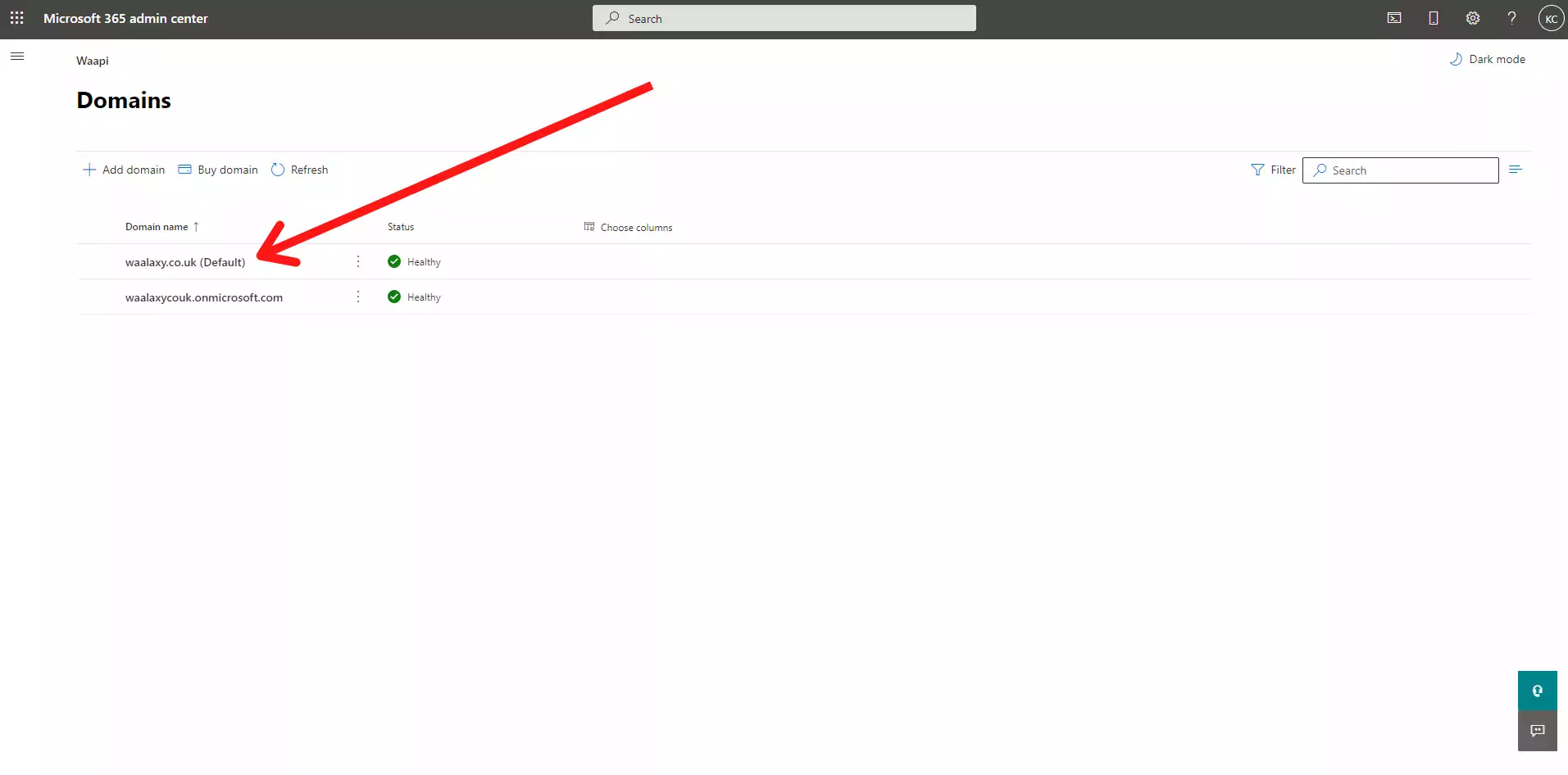 Ora devi cambiare l’SMTP autenticato per gli utenti di tua scelta. Una volta che sei sulla pagina del tuo dominio, clicca semplicemente su “Utenti” per vedere tutti gli utenti definiti sul tuo dominio. Seleziona l’utente che vuoi connettere a Waalaxy.
Ora devi cambiare l’SMTP autenticato per gli utenti di tua scelta. Una volta che sei sulla pagina del tuo dominio, clicca semplicemente su “Utenti” per vedere tutti gli utenti definiti sul tuo dominio. Seleziona l’utente che vuoi connettere a Waalaxy.
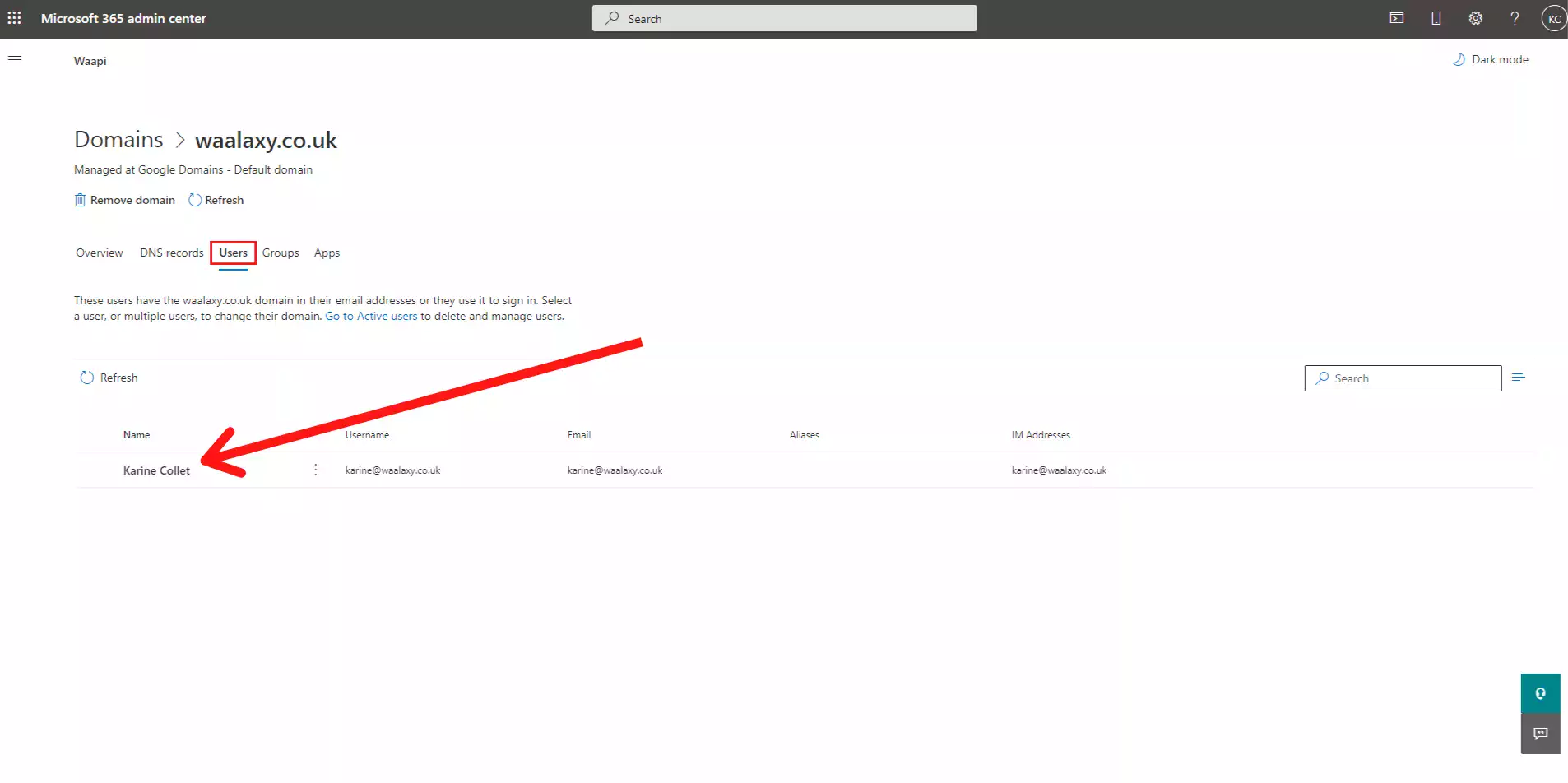
Un menu apparirà sulla destra dello schermo.
- Clicca su “Mail > Manage emails apps”:
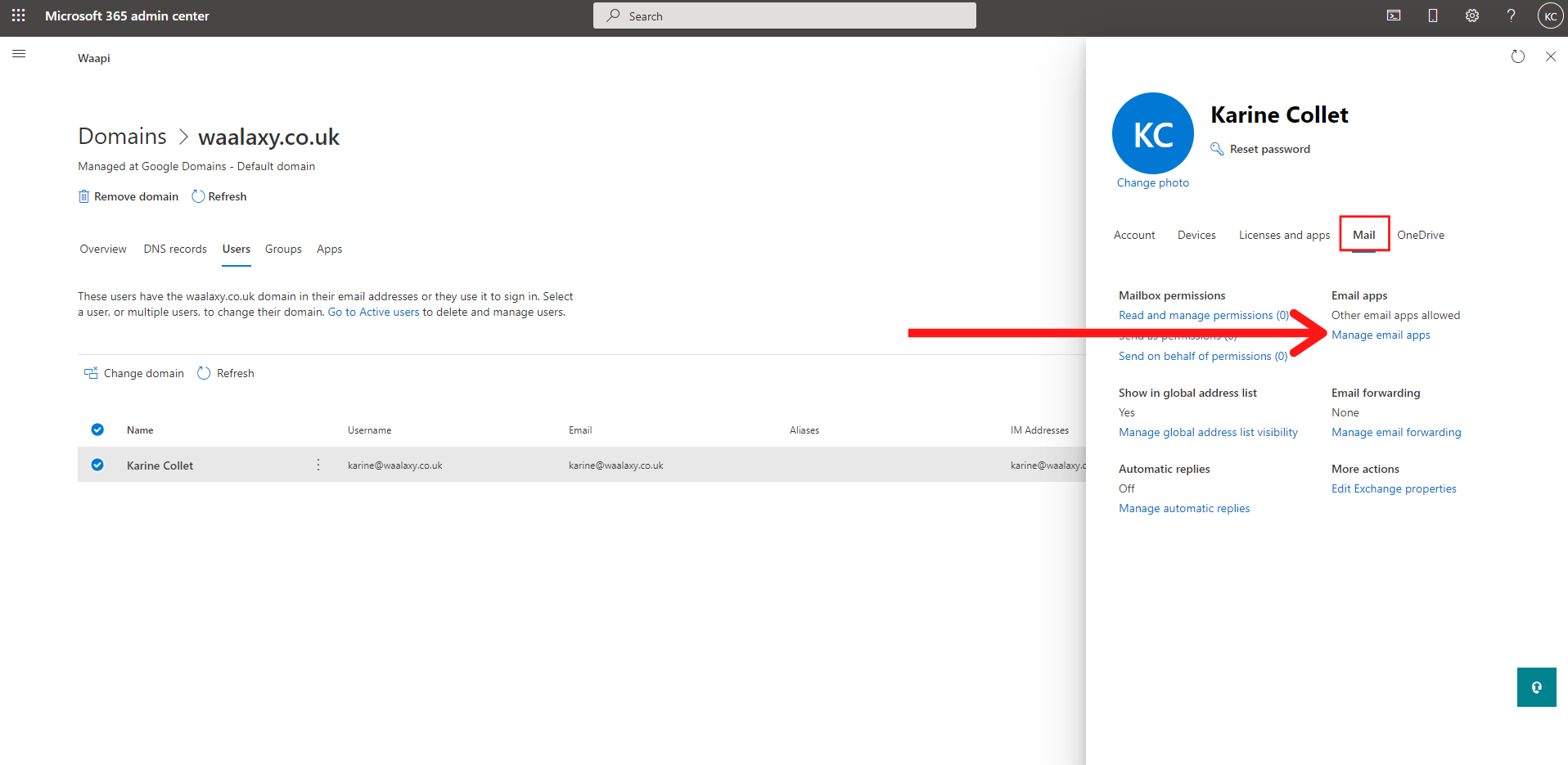
- Clicca su “Authenticated SMTP” se la casella non è spuntata e salva le modifiche.
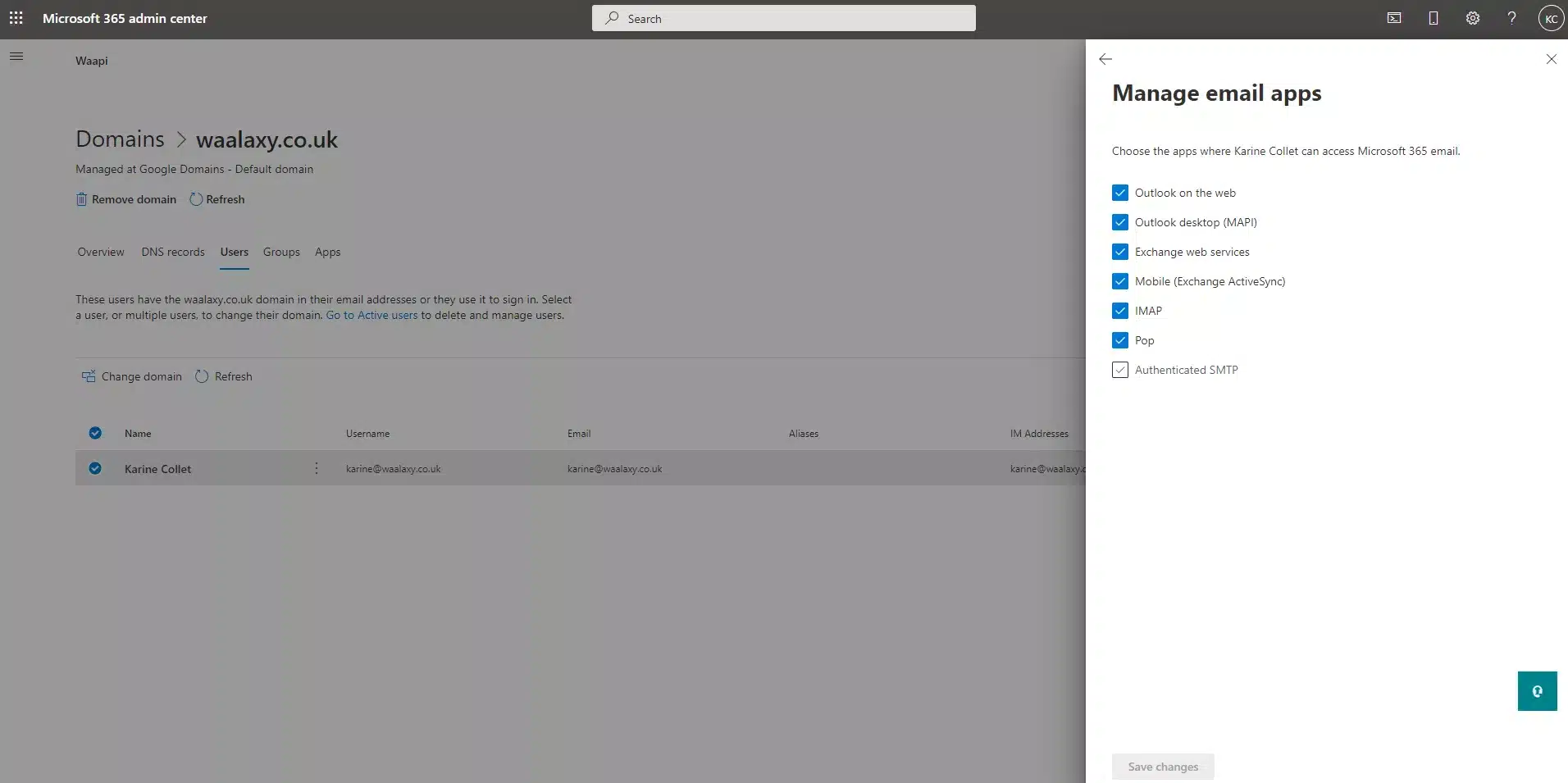
Ora, disabilita l’autenticazione moderna. Puoi andare direttamente sul tuo portale Azure. Tuttavia, se vuoi leggere prima cosa significa disabilitare l’autenticazione moderna, puoi vederlo seguendo questi passi:
- Dalla tua pagina di amministrazione, clicca su “Impostazioni” poi “Impostazioni dell’organizzazione”.
- Scorri la lista fino a trovare “Autenticazione moderna”.

- Clicca su “Autenticazione moderna”. Avrai un link: “Abilita i default di sicurezza nel portale Azure”. Questo ti collega al tuo portale Azure.
Sei arrivato al portale Azure! Basta cliccare su “Manage Security defaults” e disabilitarlo cliccando su “No” nel menu che si aprirà. Non dimenticare di salvare.
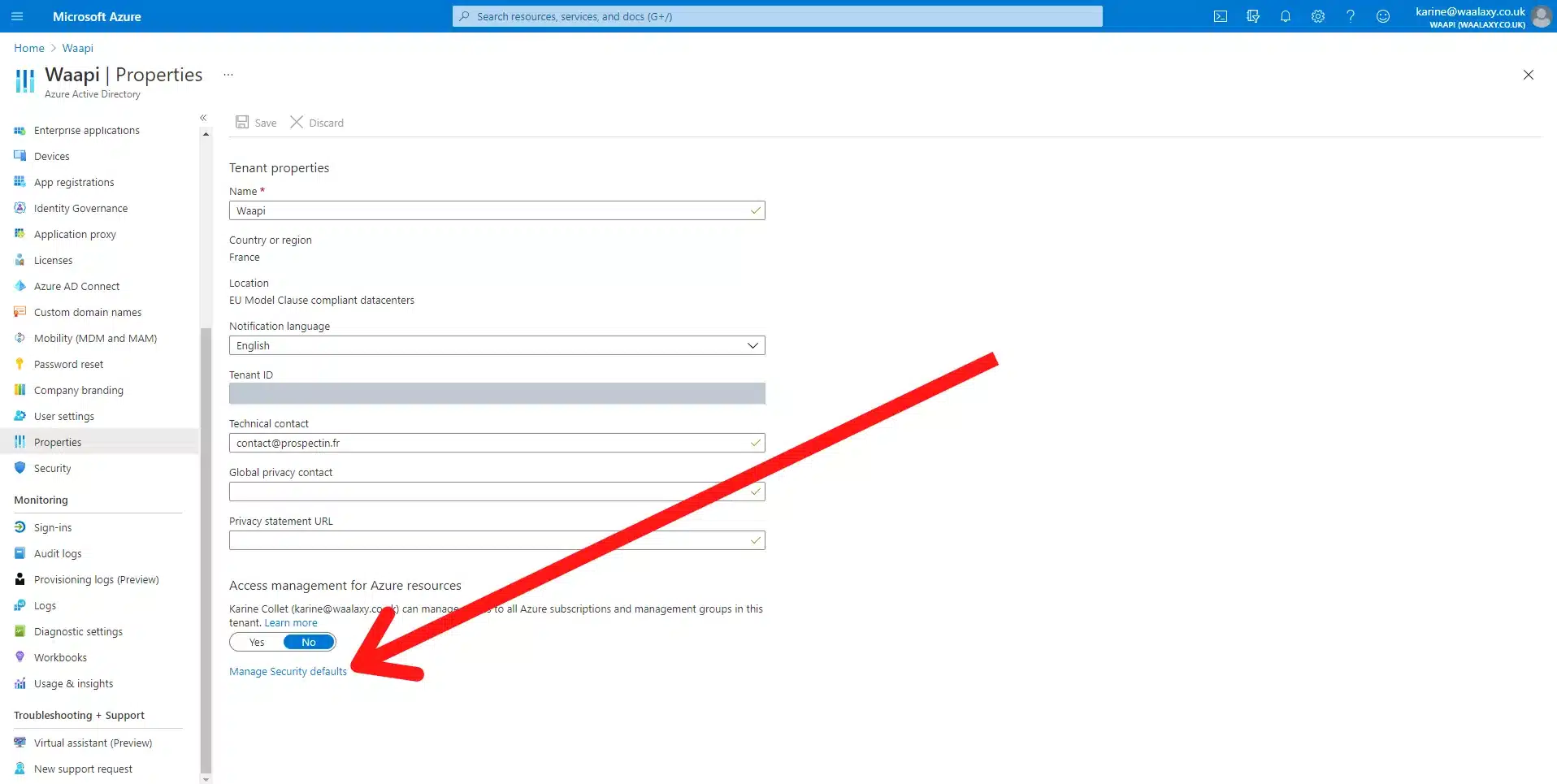
Una volta fatte queste modifiche, vai al tuo account Mailwarm per impostare la tua email: Aggiungi un account 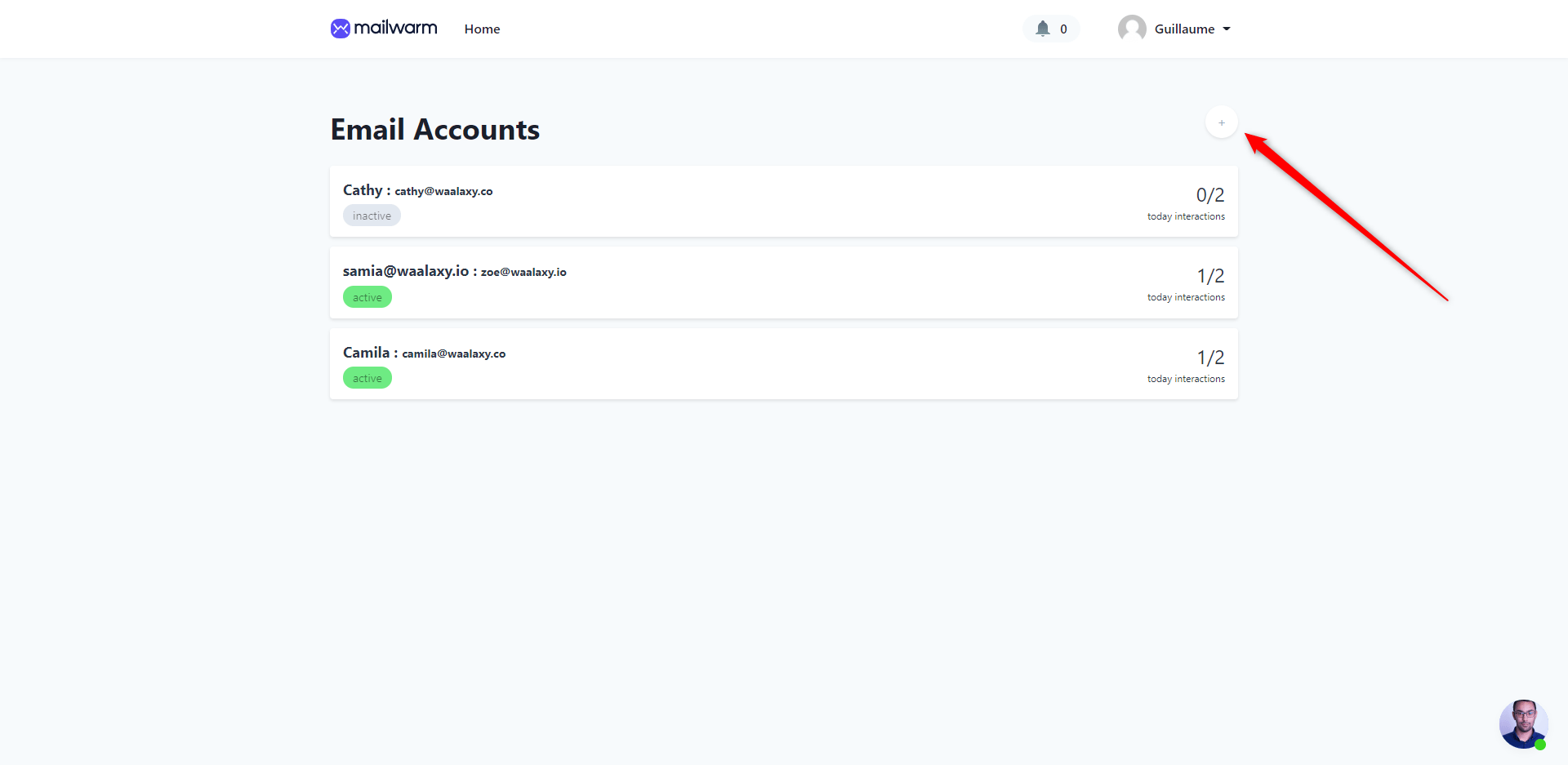 Clicca su “Connect any account”
Clicca su “Connect any account” 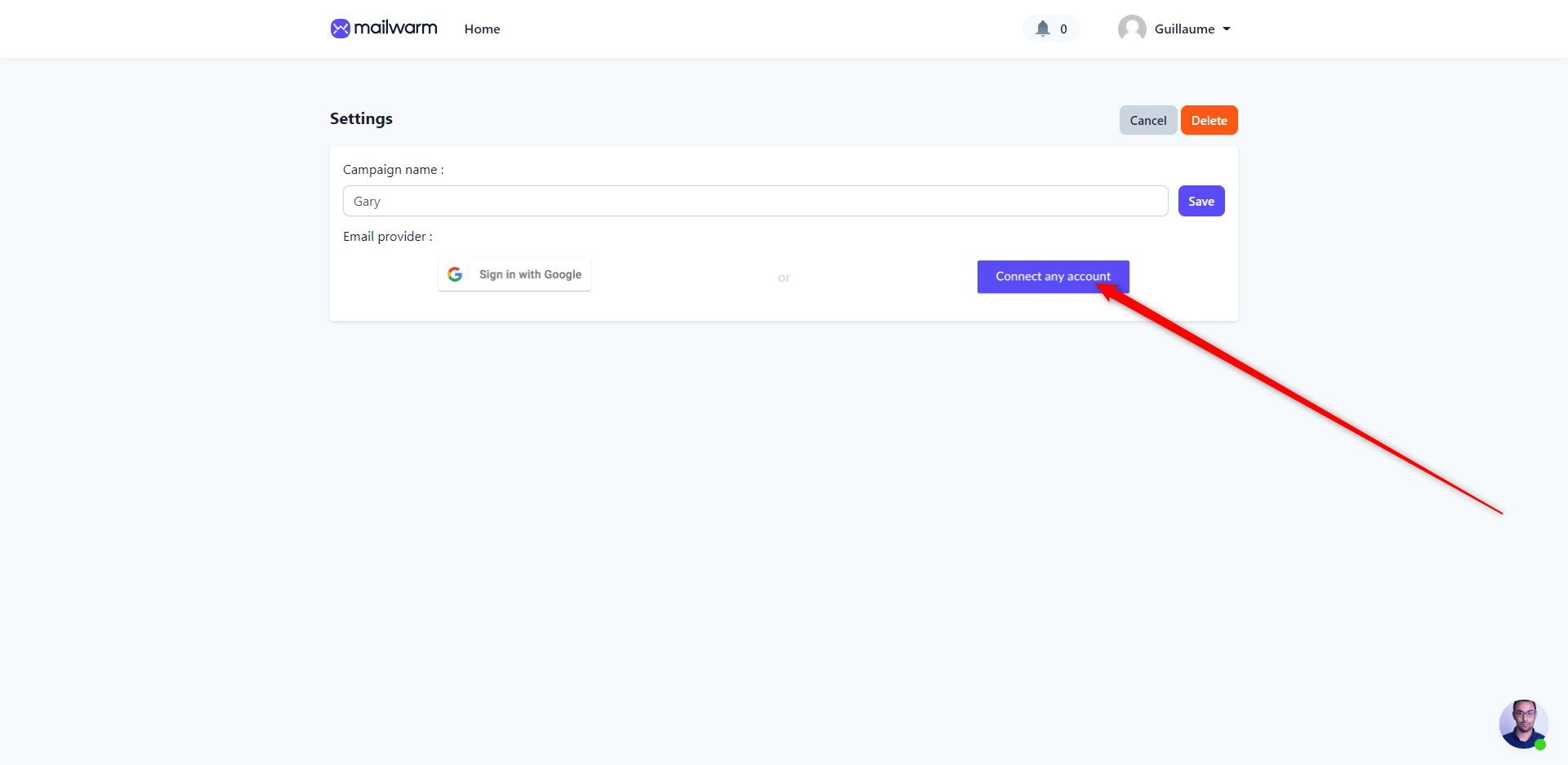 Poi compila le informazioni:
Poi compila le informazioni:
- In “Email address and “Reply-to-email” : inserisci l’email che vuoi riscaldare.
- In“Smtp host:” inserite “smtp.office365.com“.
- In“
- In
- In
- In “
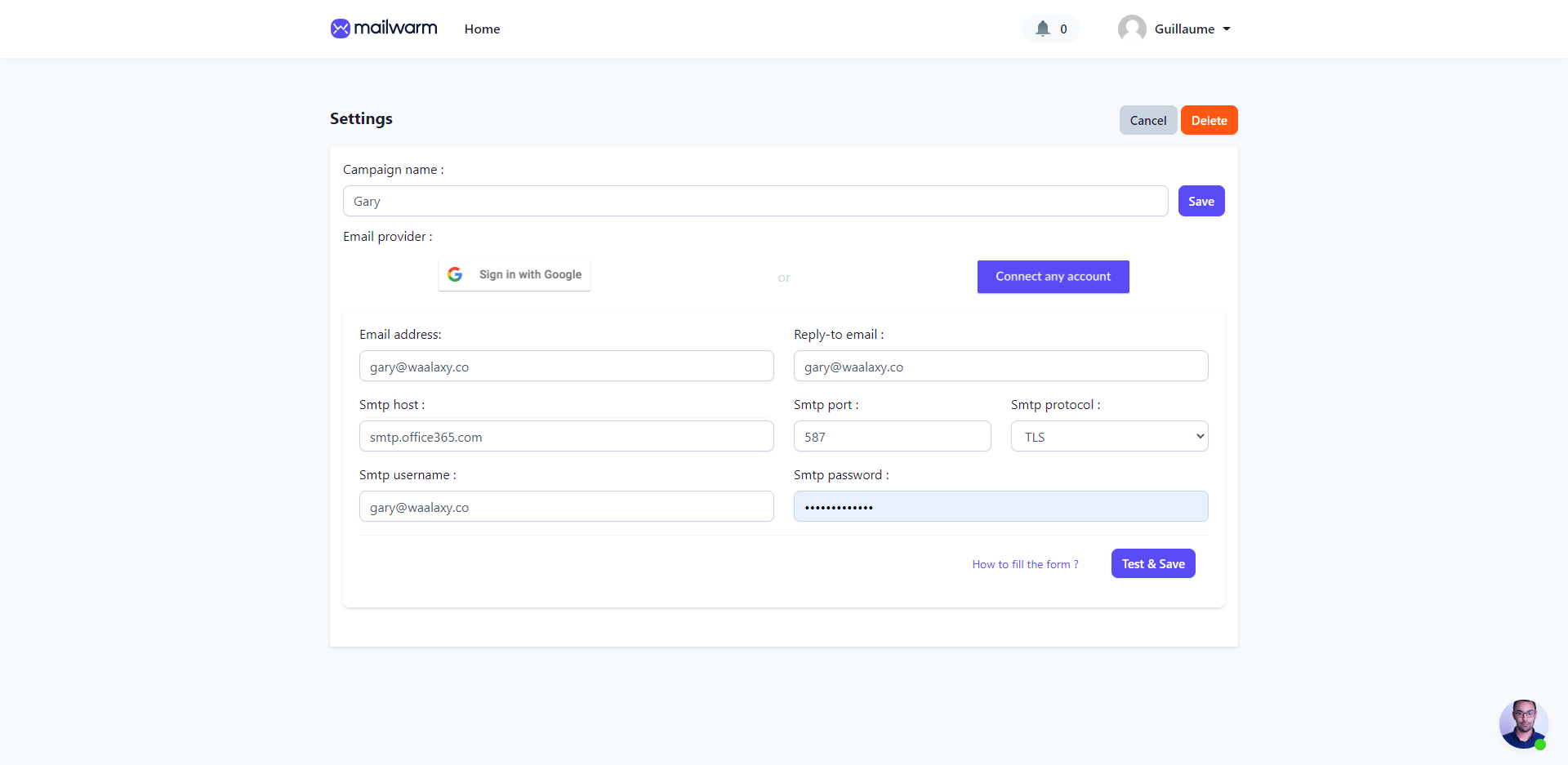 Clicca su “Test & Save” Poi su “Start sending emails”.
Clicca su “Test & Save” Poi su “Start sending emails”. 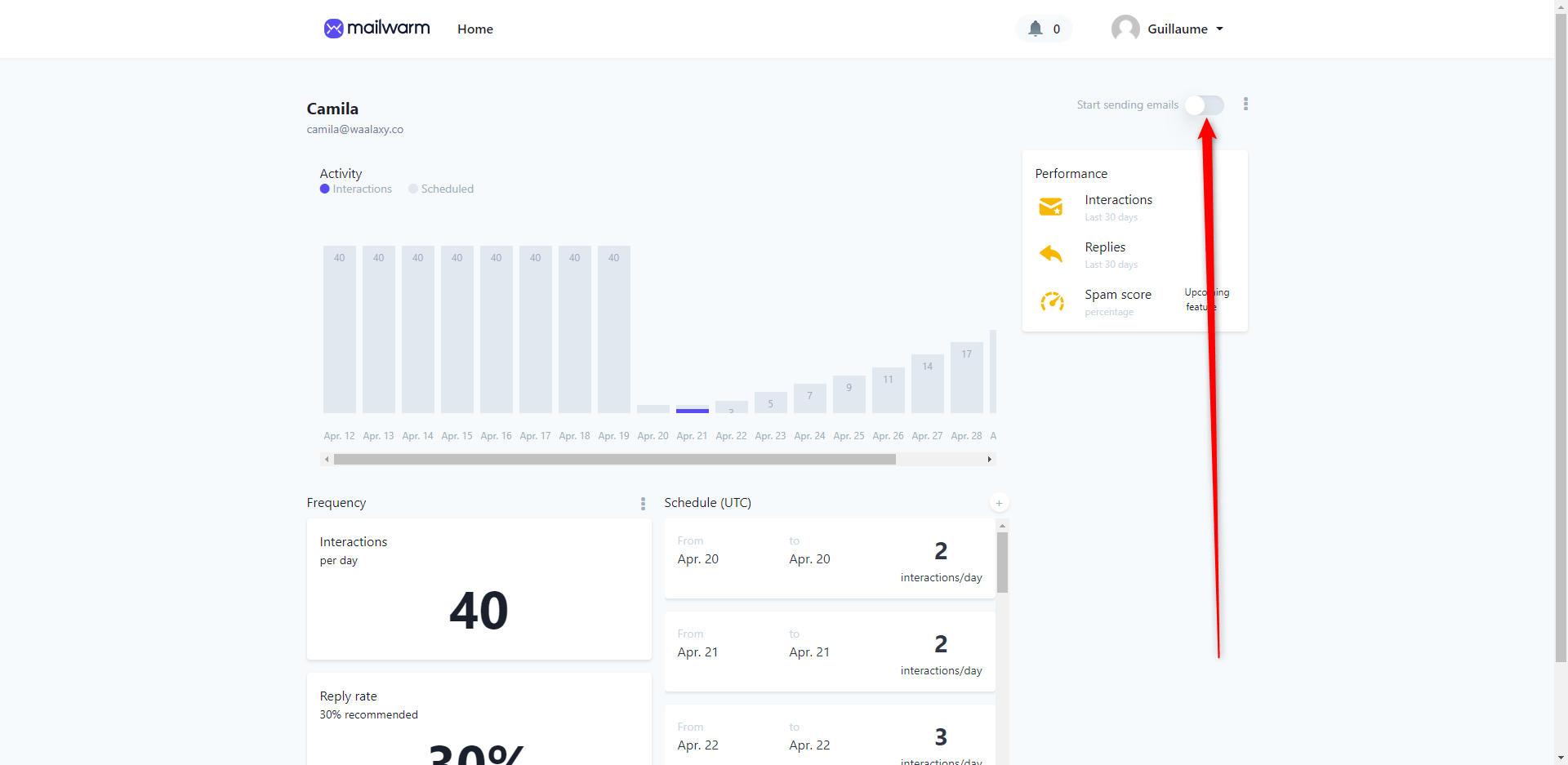 Mailwarm ora si occupa di riscaldare progressivamente la tua email, tu non hai altro da fare.
Mailwarm ora si occupa di riscaldare progressivamente la tua email, tu non hai altro da fare.
.
Glockapps ti permette di testare la deliverability delle tue email su tutti i provider di posta elettronica e ti fornisce una diagnosi dettagliata delle azioni che puoi intraprendere per migliorarla.
Per testare le tue email, è molto semplice, devi solo cliccare su “reports” poi su “Start test”.
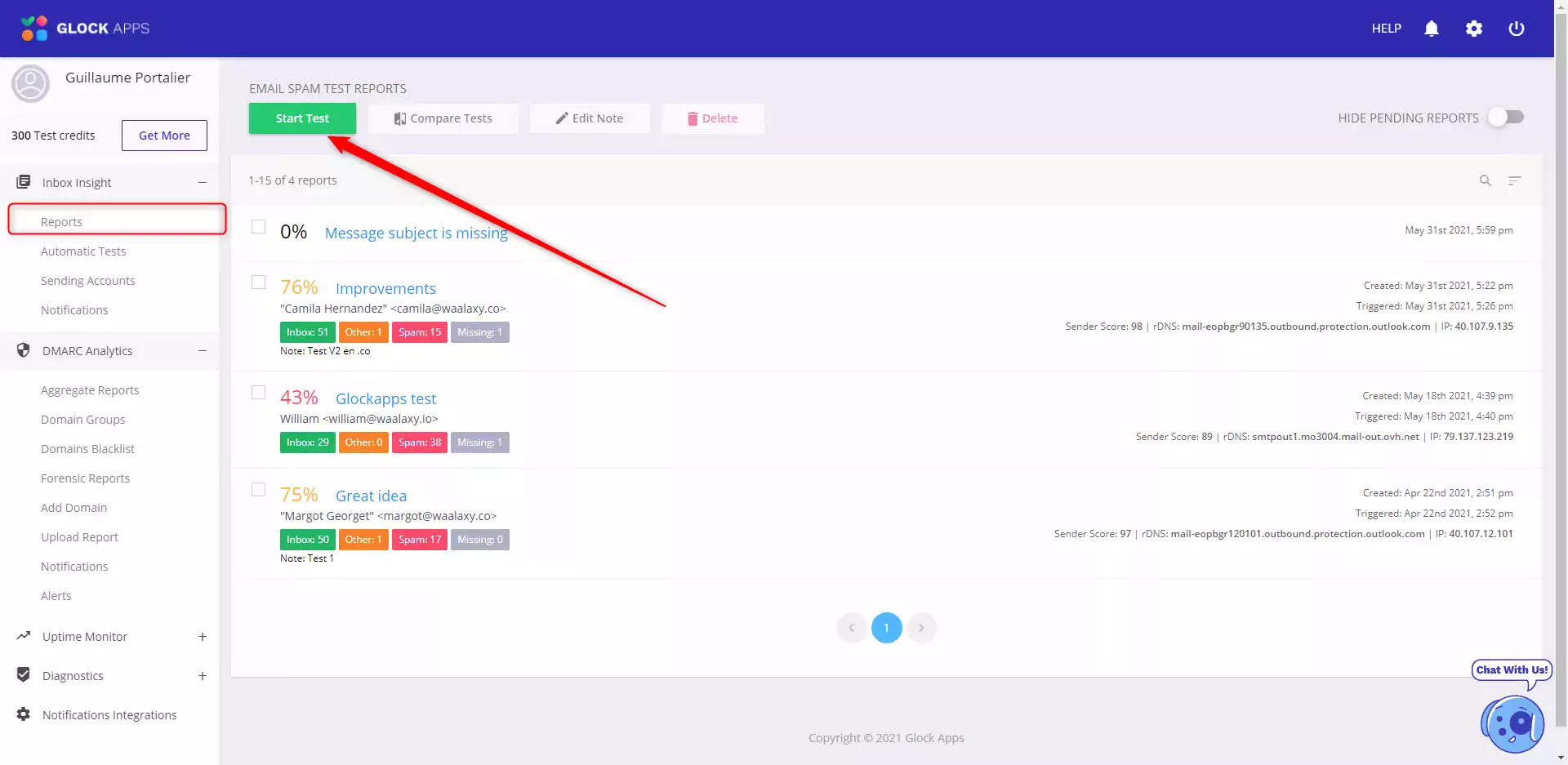
Glockapp ti darà allora il tuo attuale tasso di deliverability così come le azioni per migliorarlo.
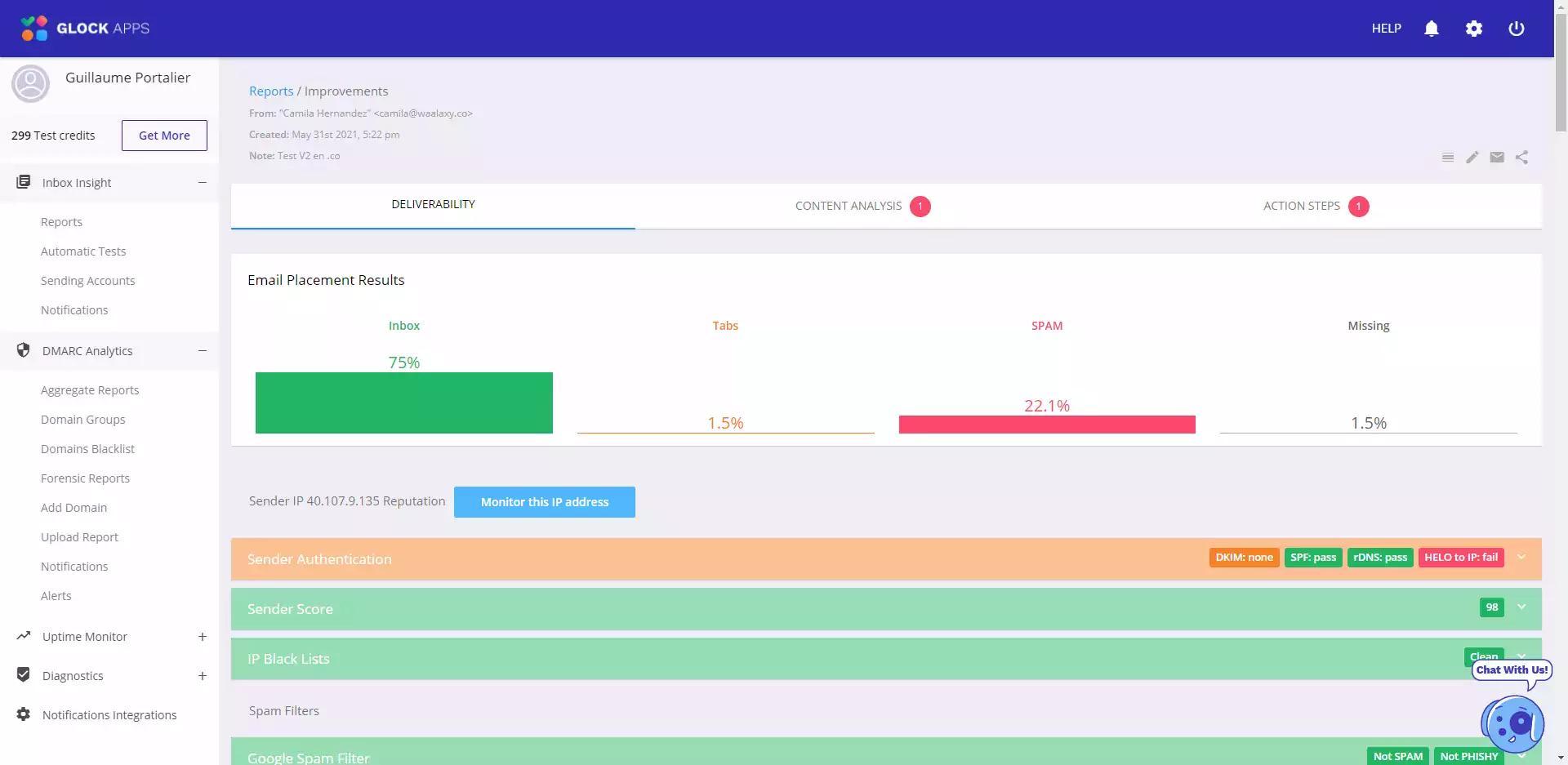
11 consigli per massimizzare la tua deliverability
1. Contatta solo le email valide al 100
2. Sii coerente nei tuoi volumi di invio
3. Monitorare le variazioni di performance
5. Inviate contenuti di qualità
6. Contatta un pubblico qualificato
8. Niente accorciatori di URL, solo https://
9. Evitare le parole spam
10. Includere un’opzione di cancellazione
- Un clic su di esso diminuirà la tua deliverability.
- E’ una chiara ammissione che hai automatizzato l’invio dell’email, il che mina il tuo obiettivo di creare una relazione commerciale autentica con il tuo interlocutore.







